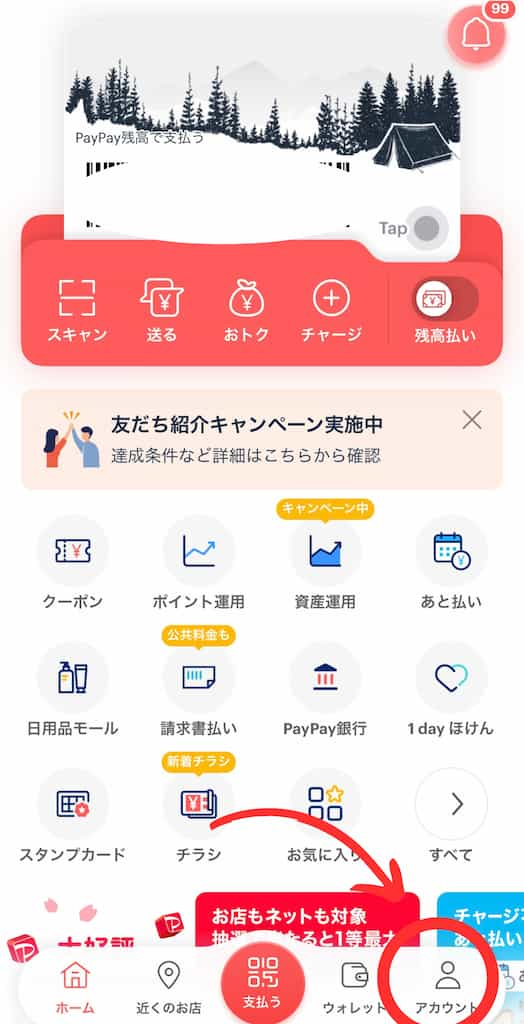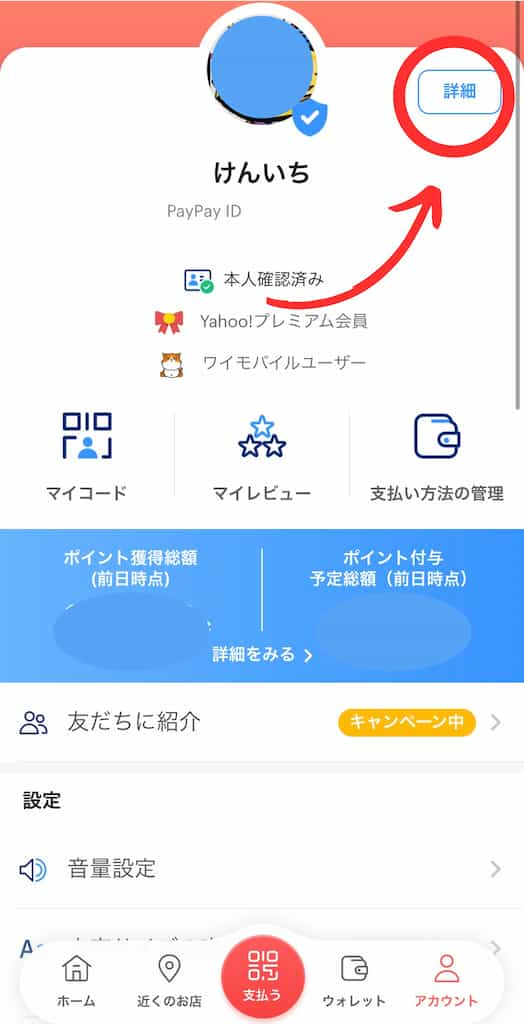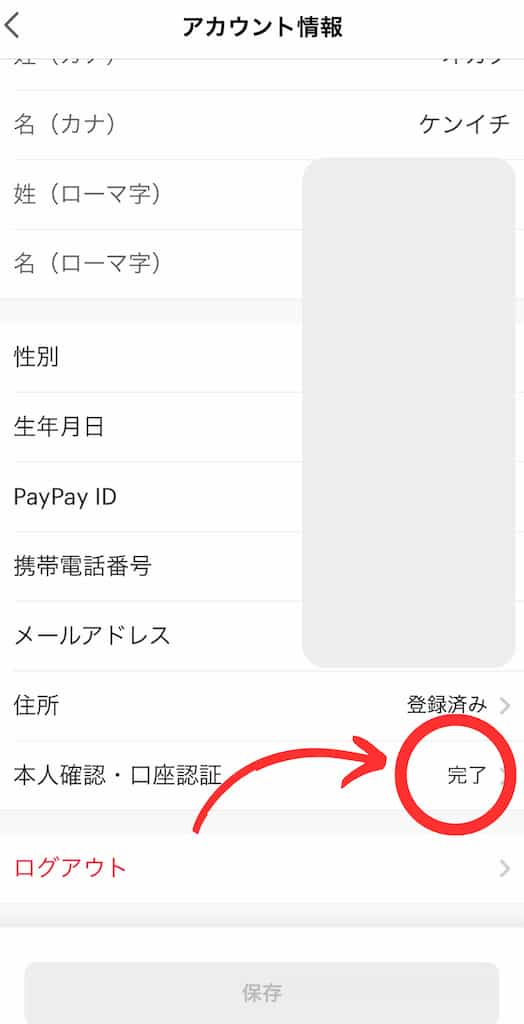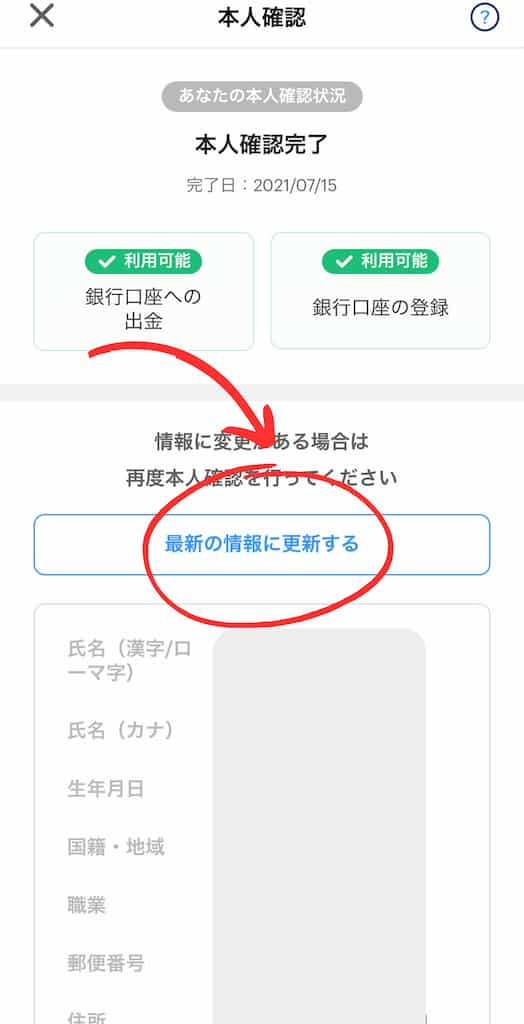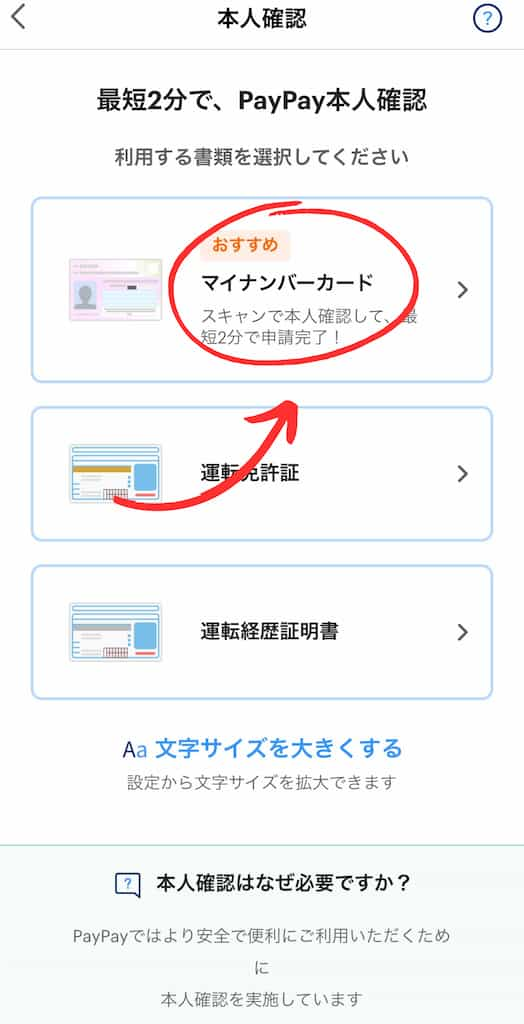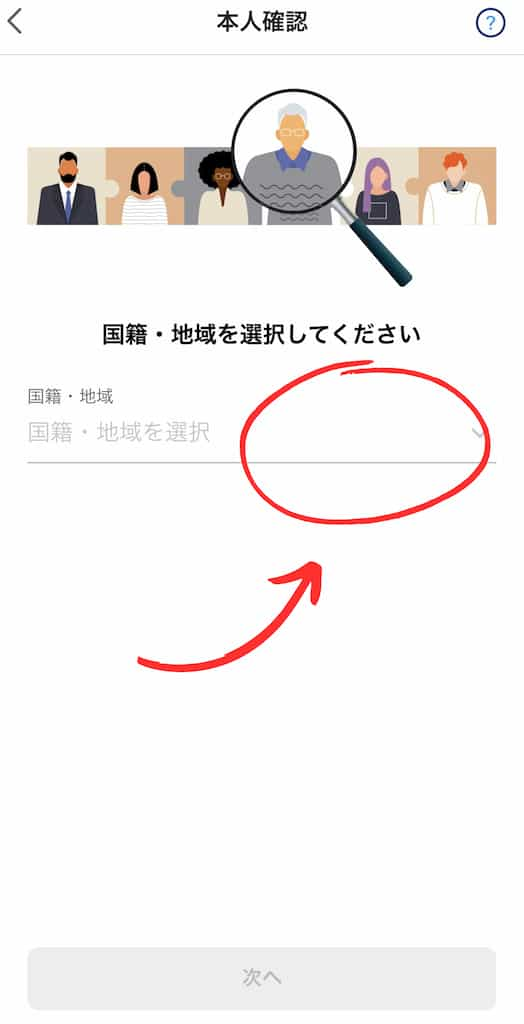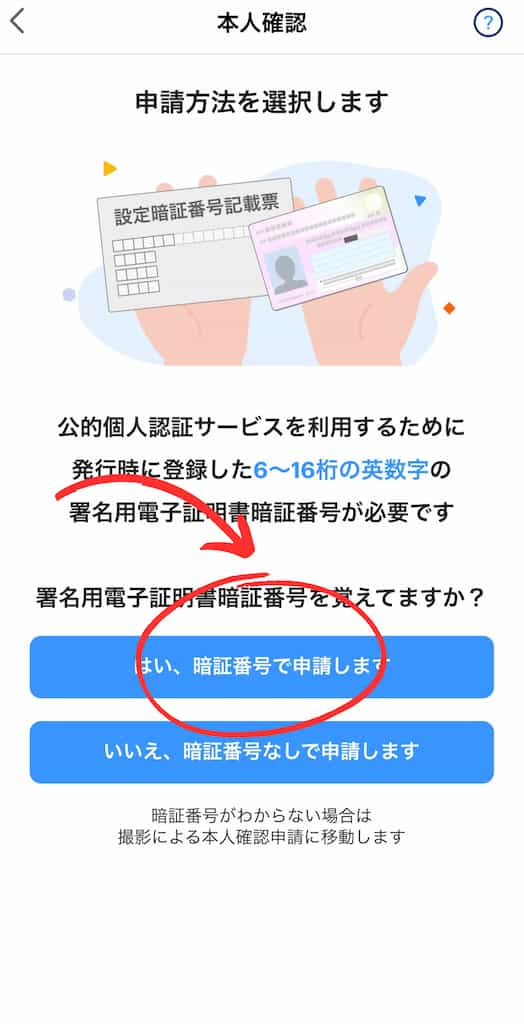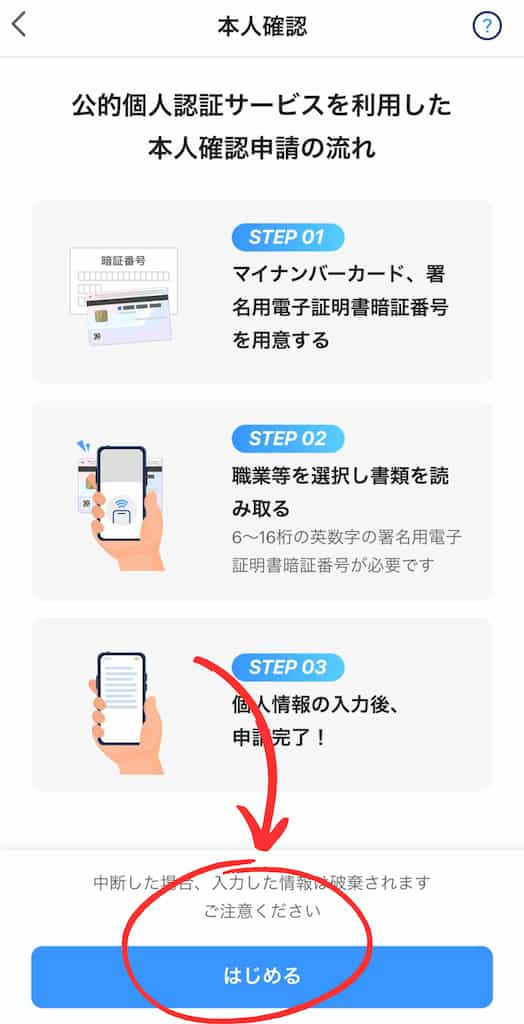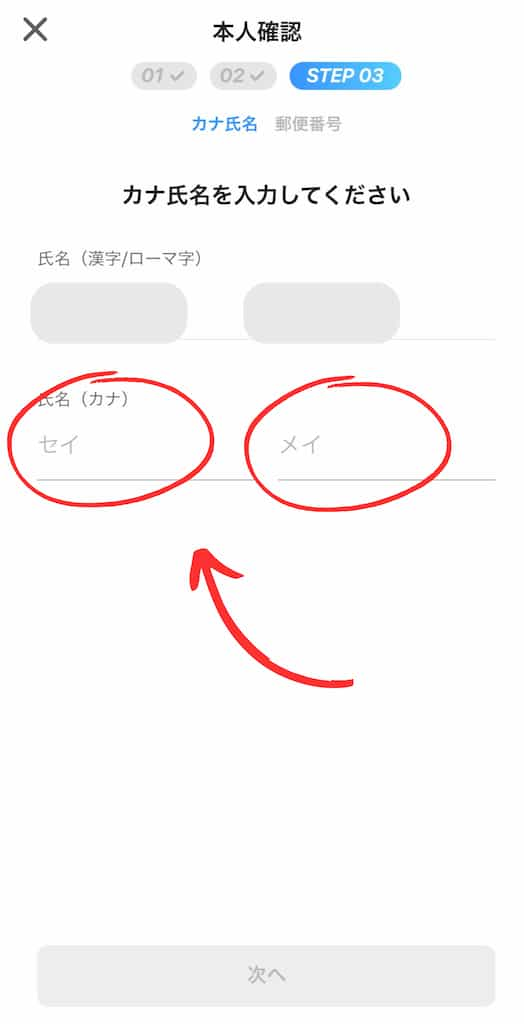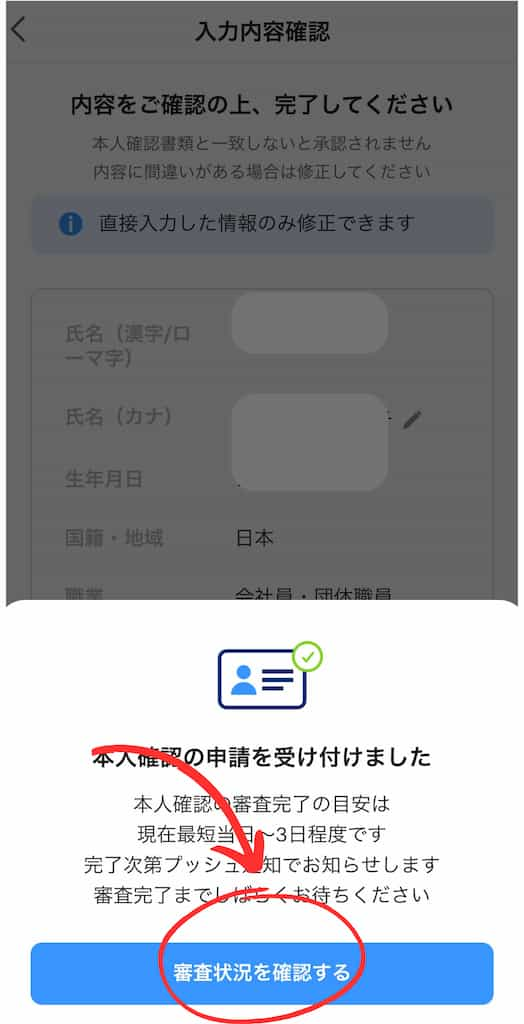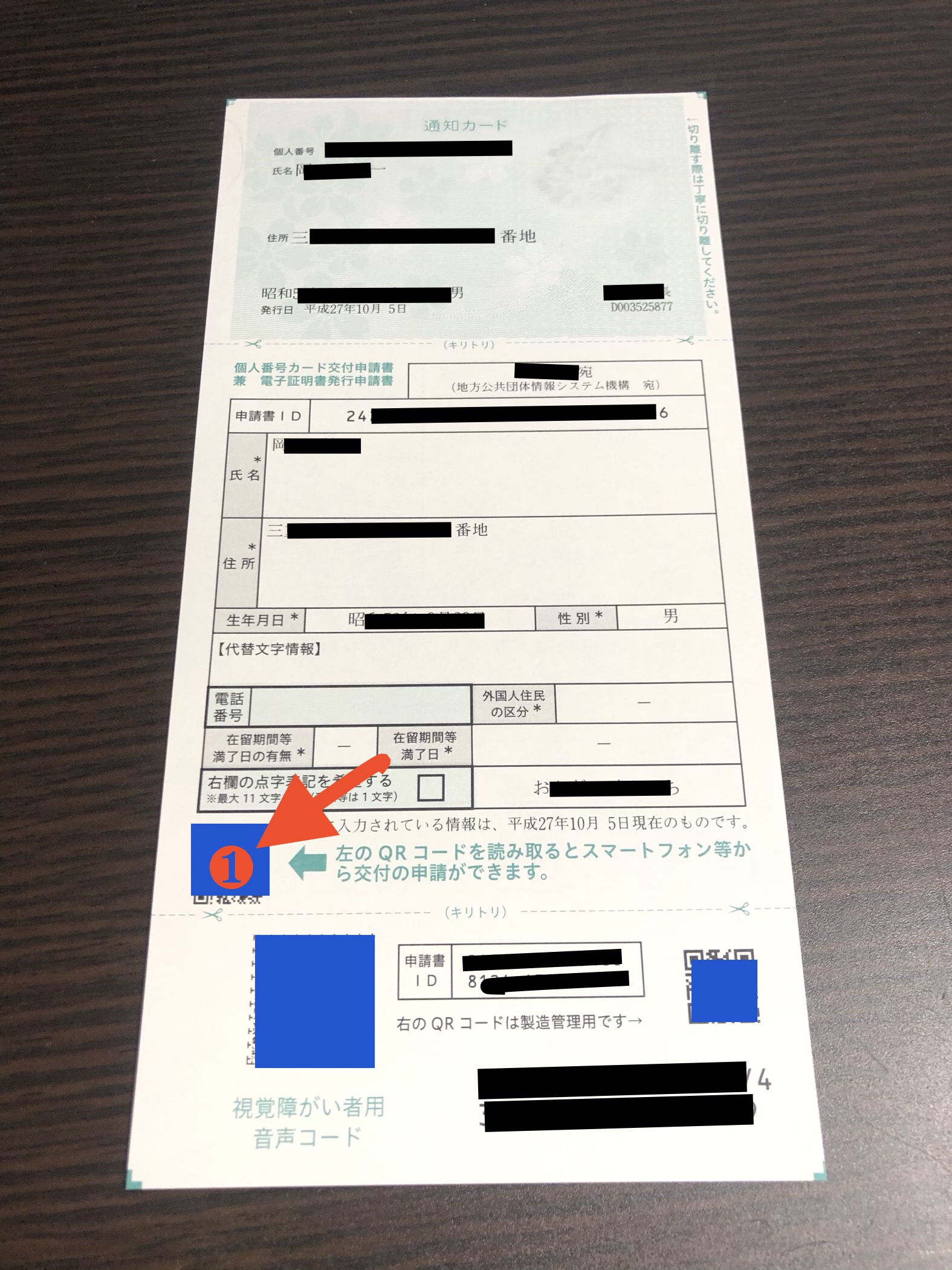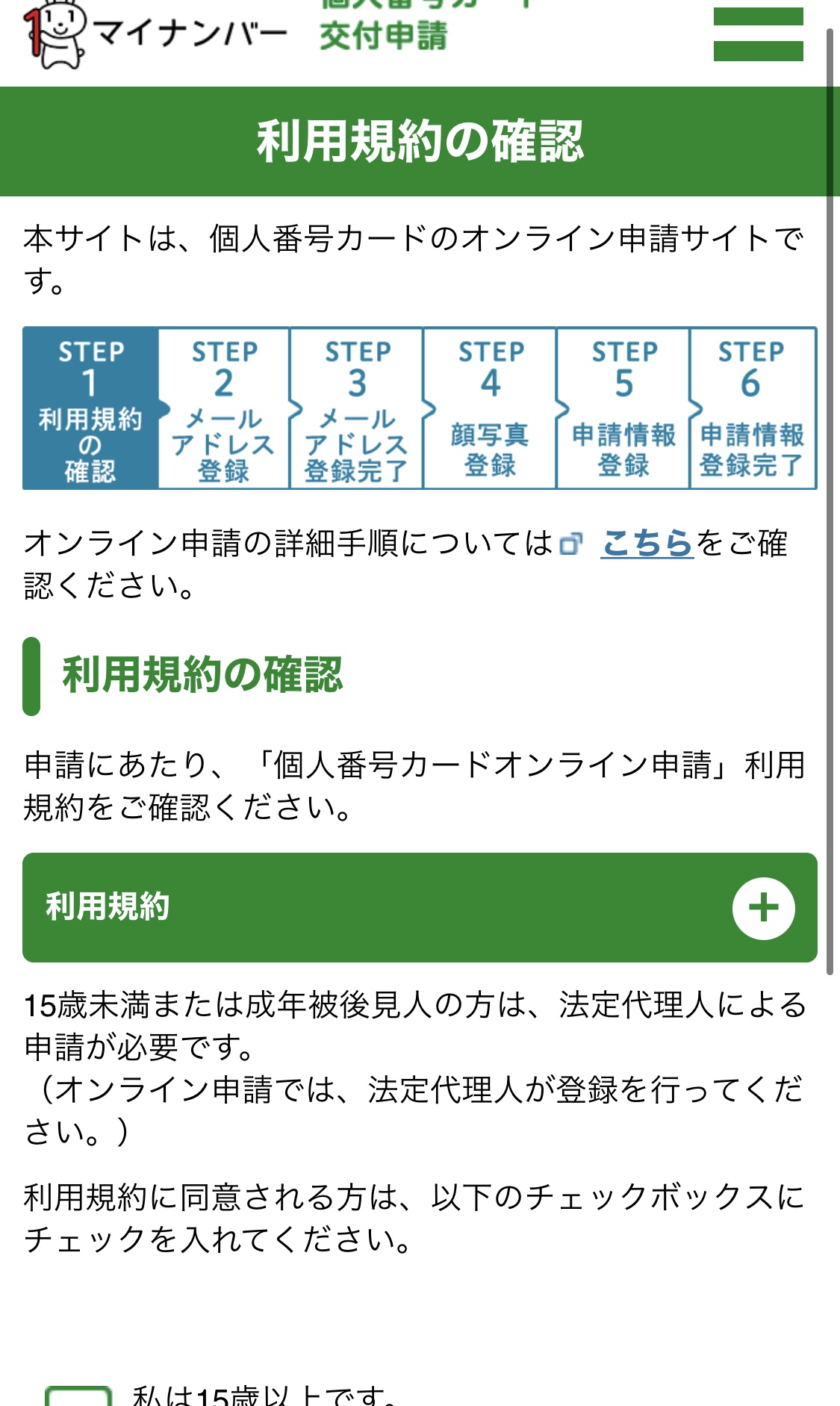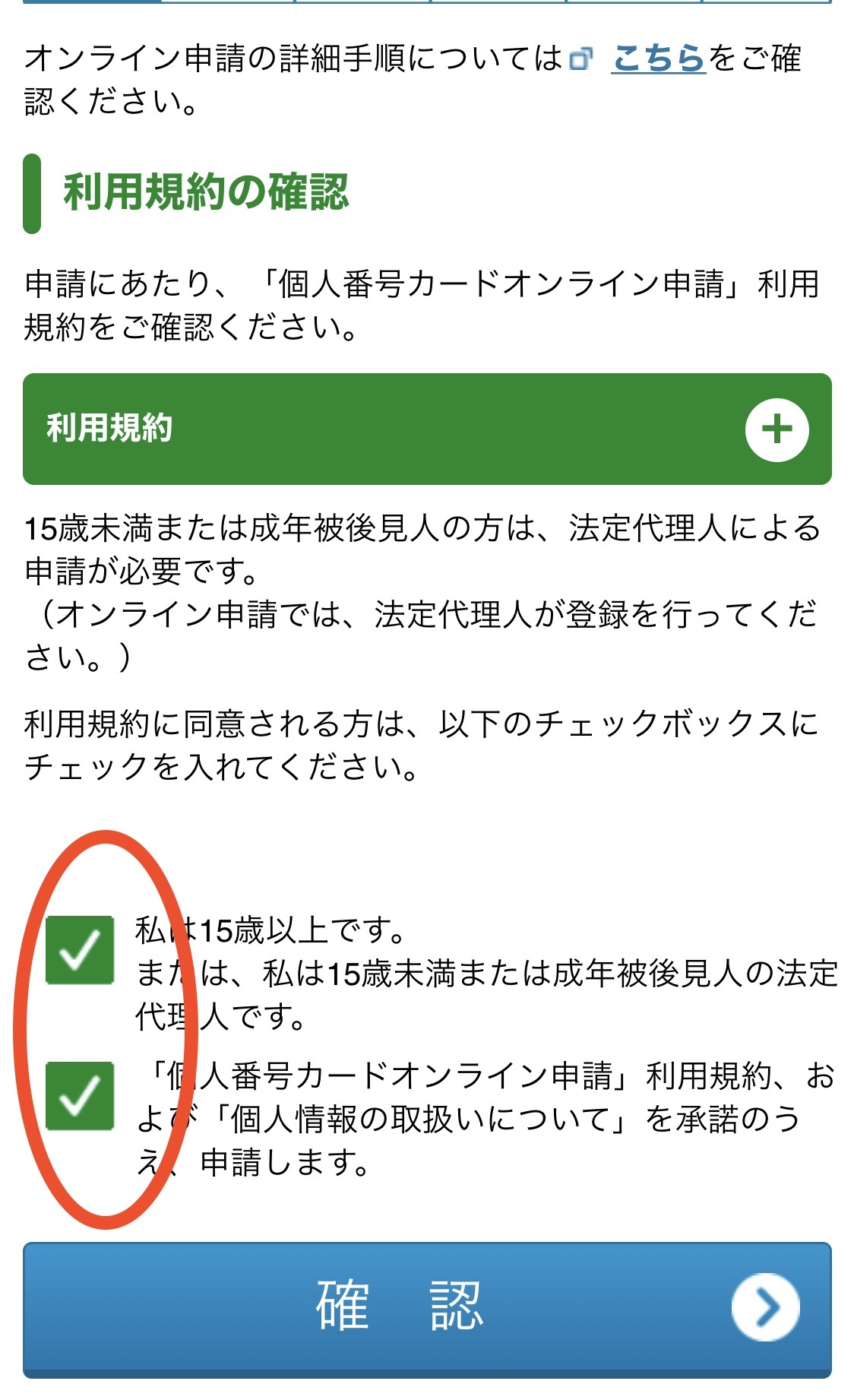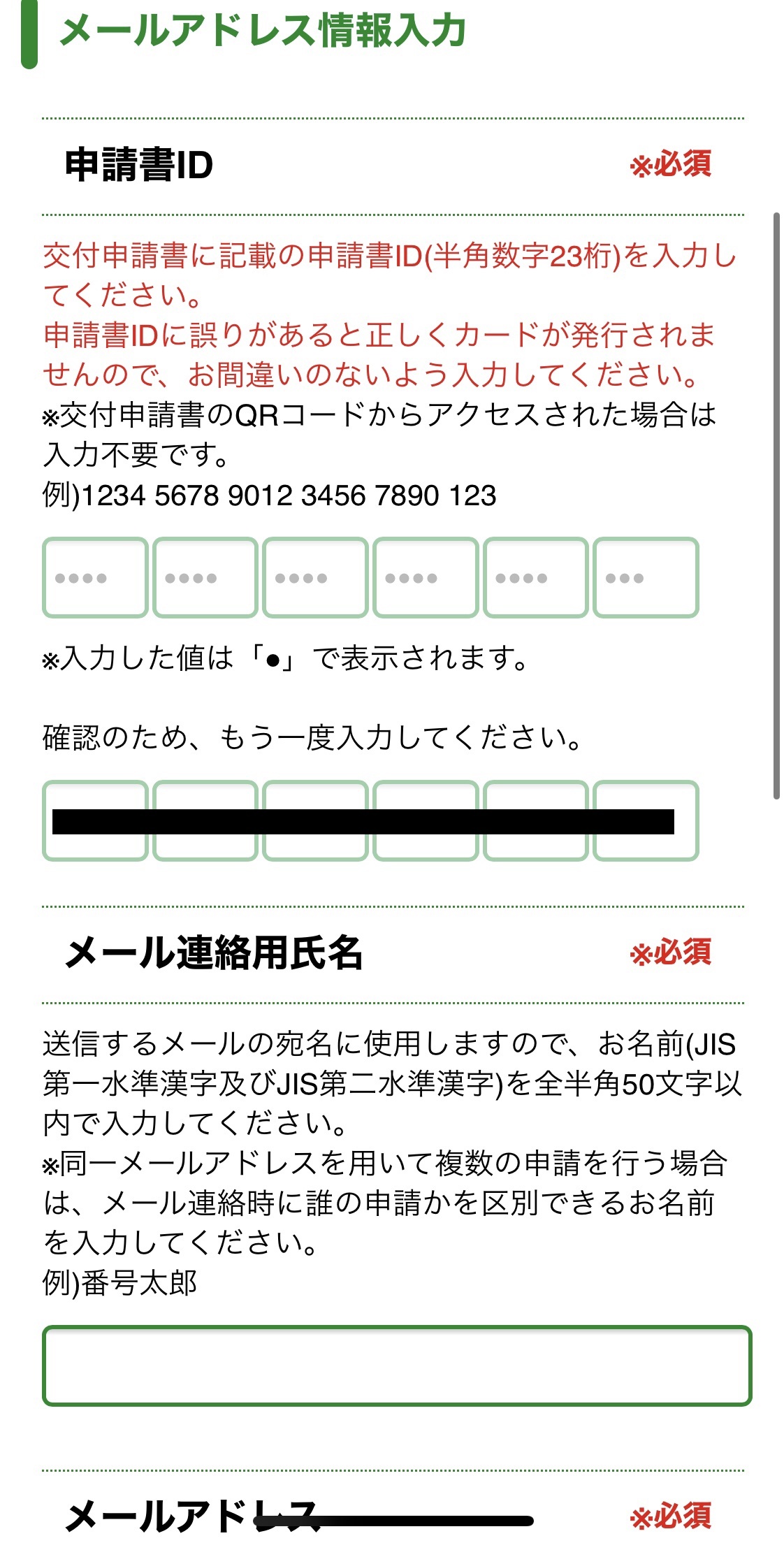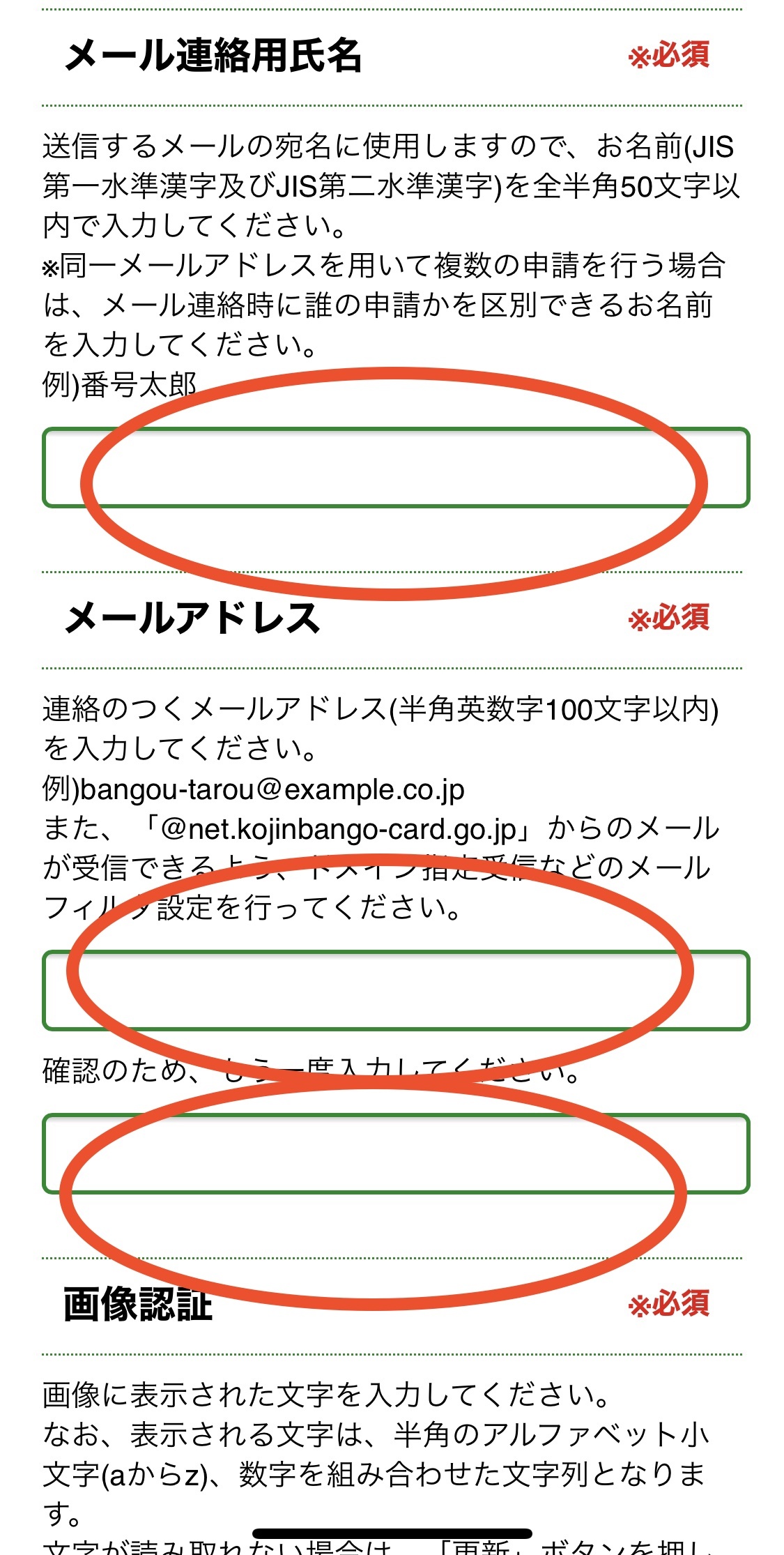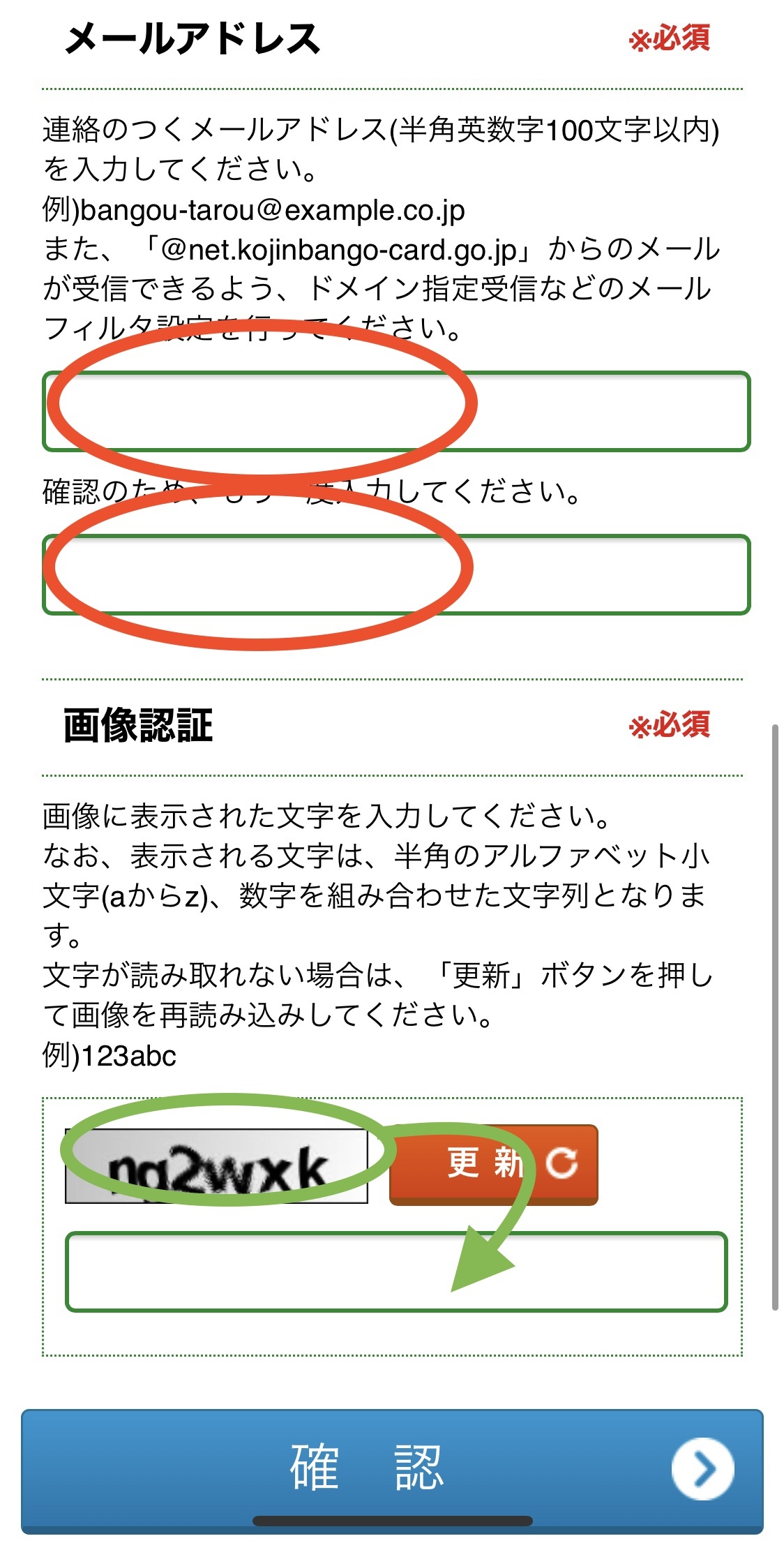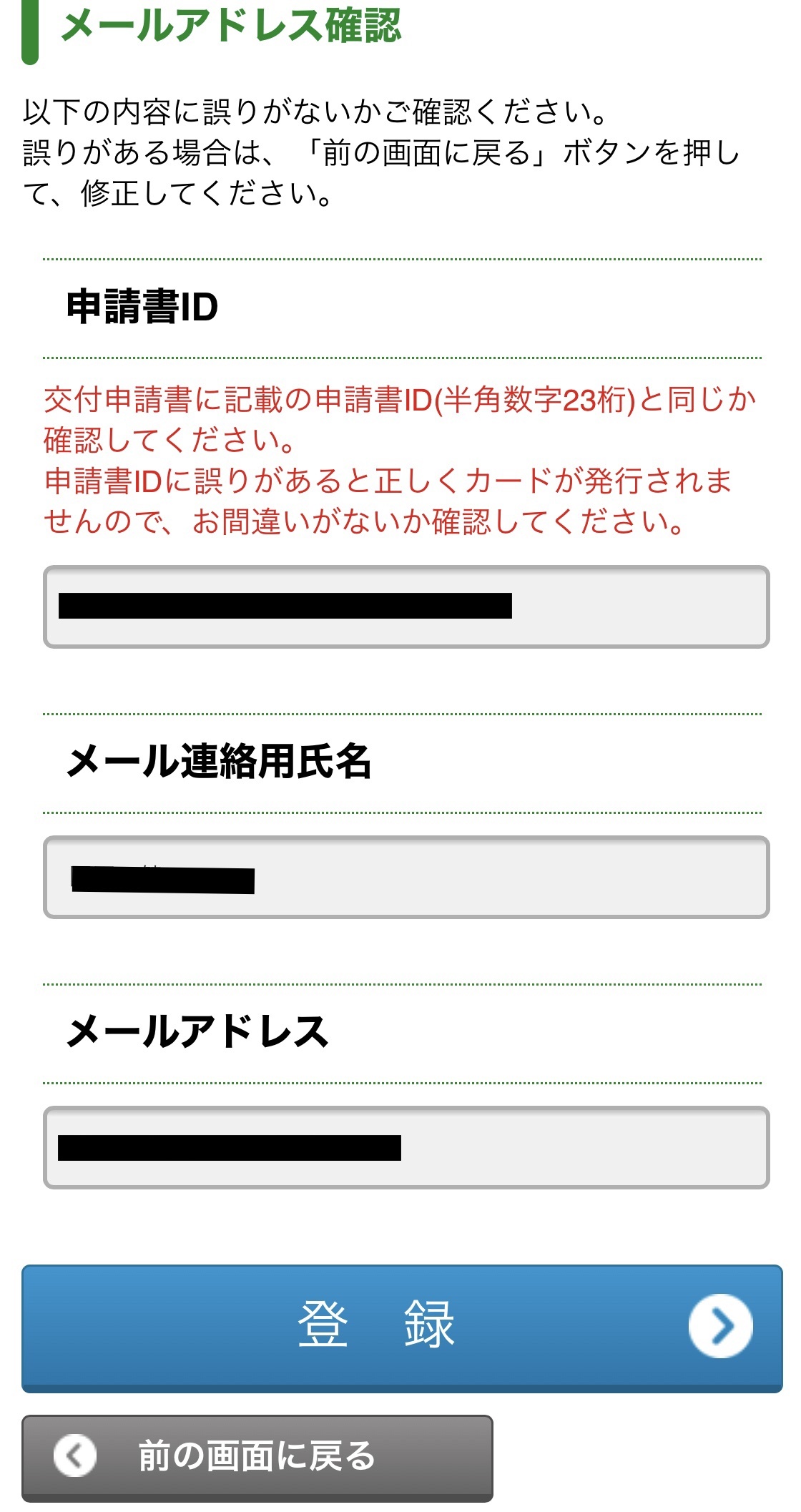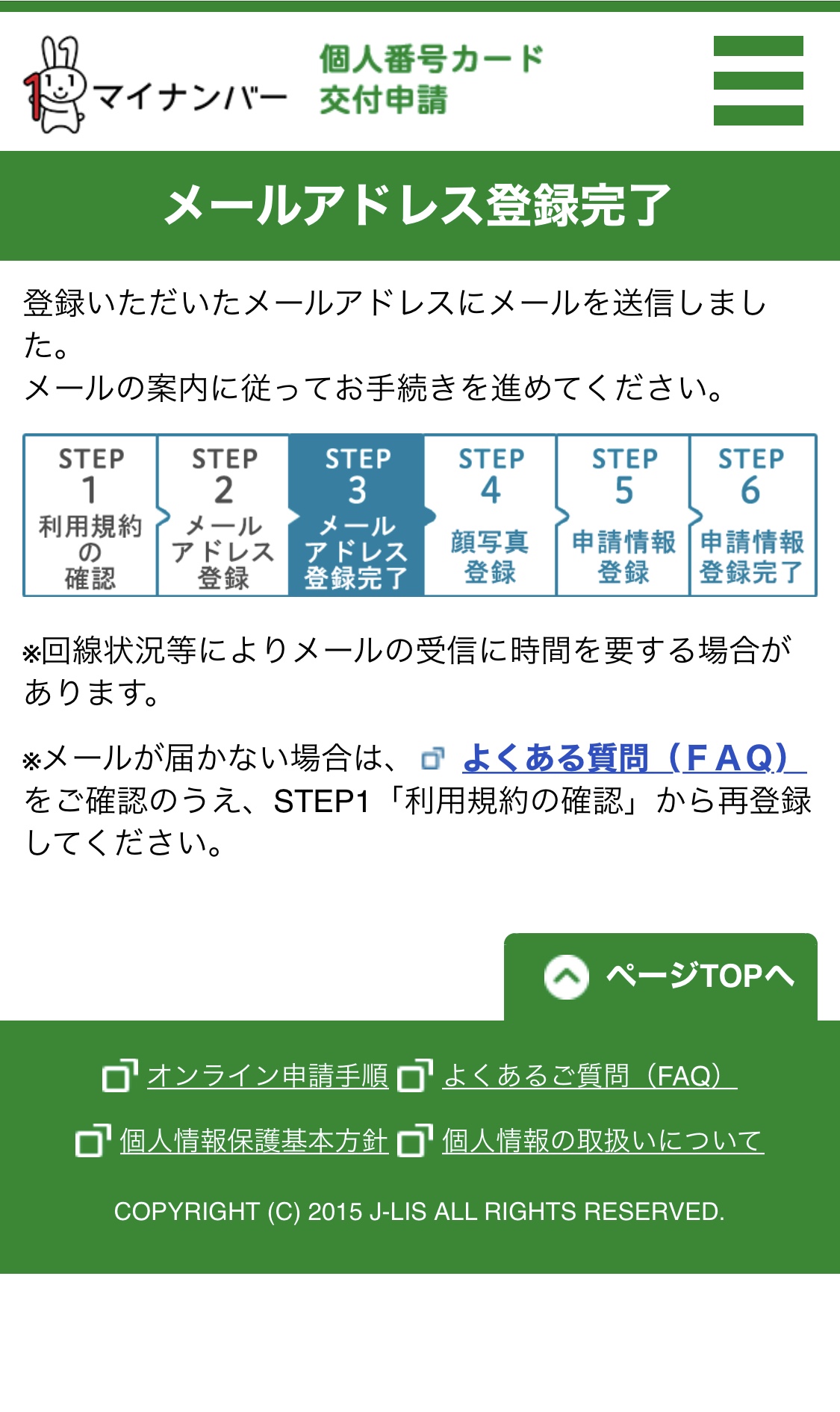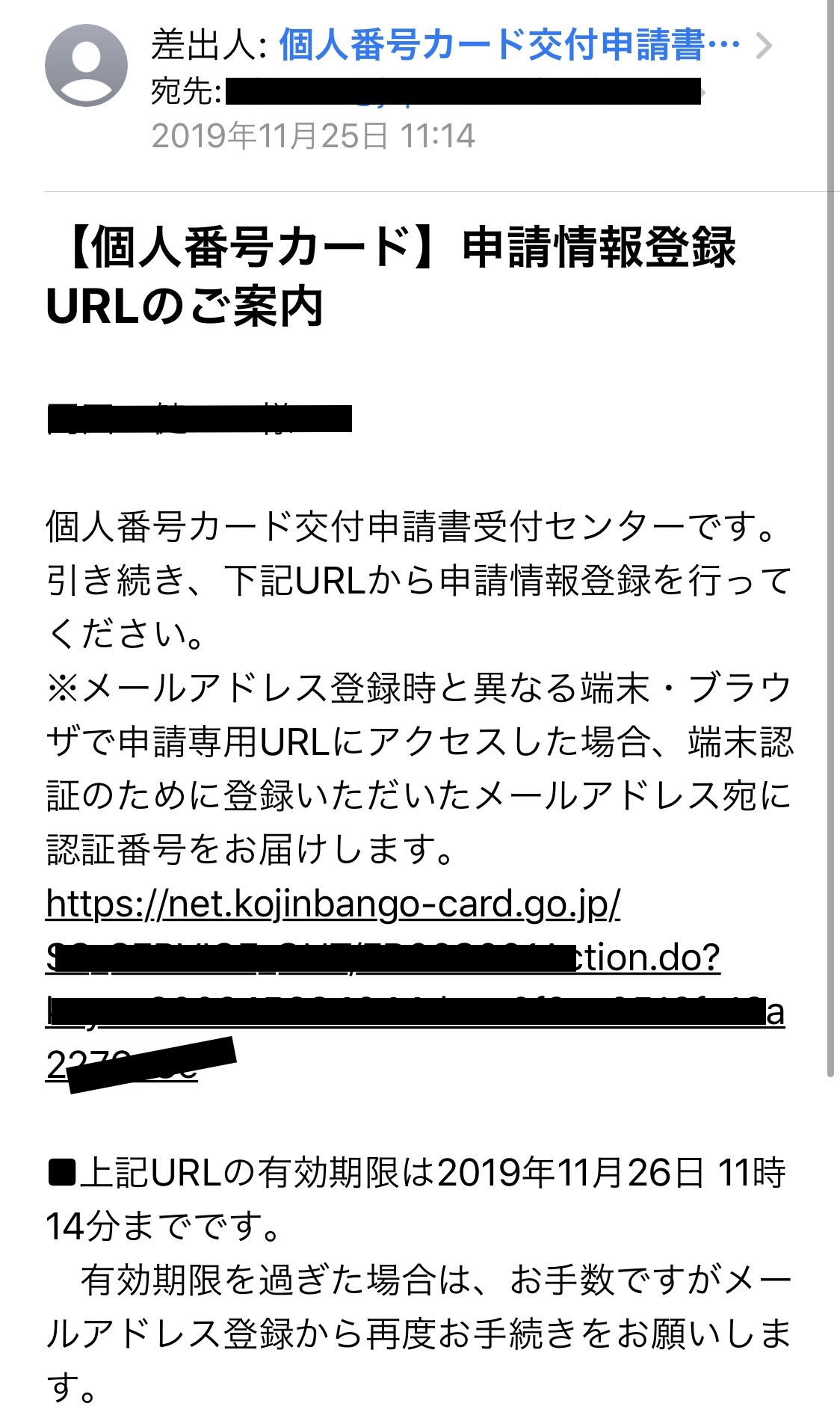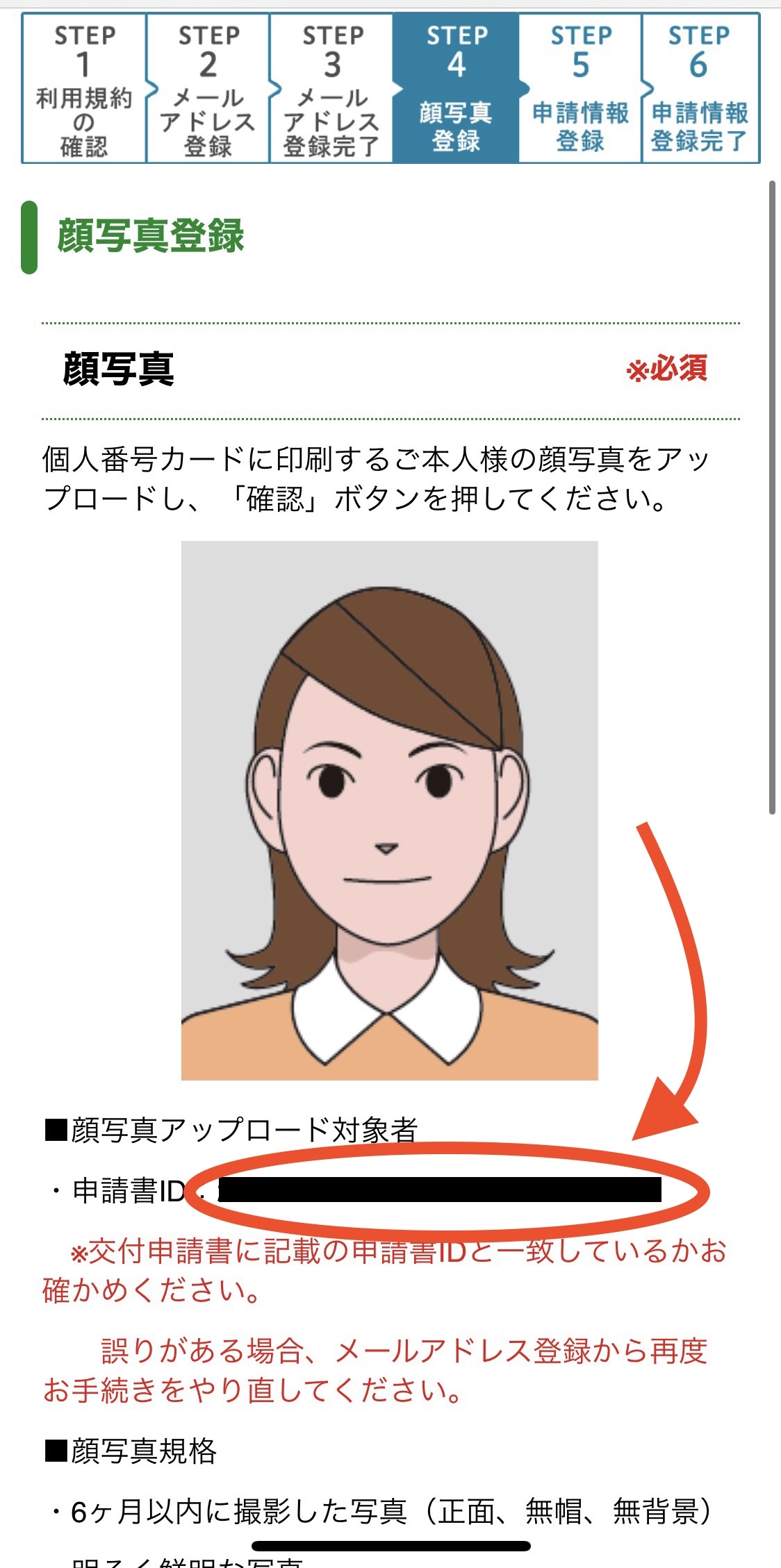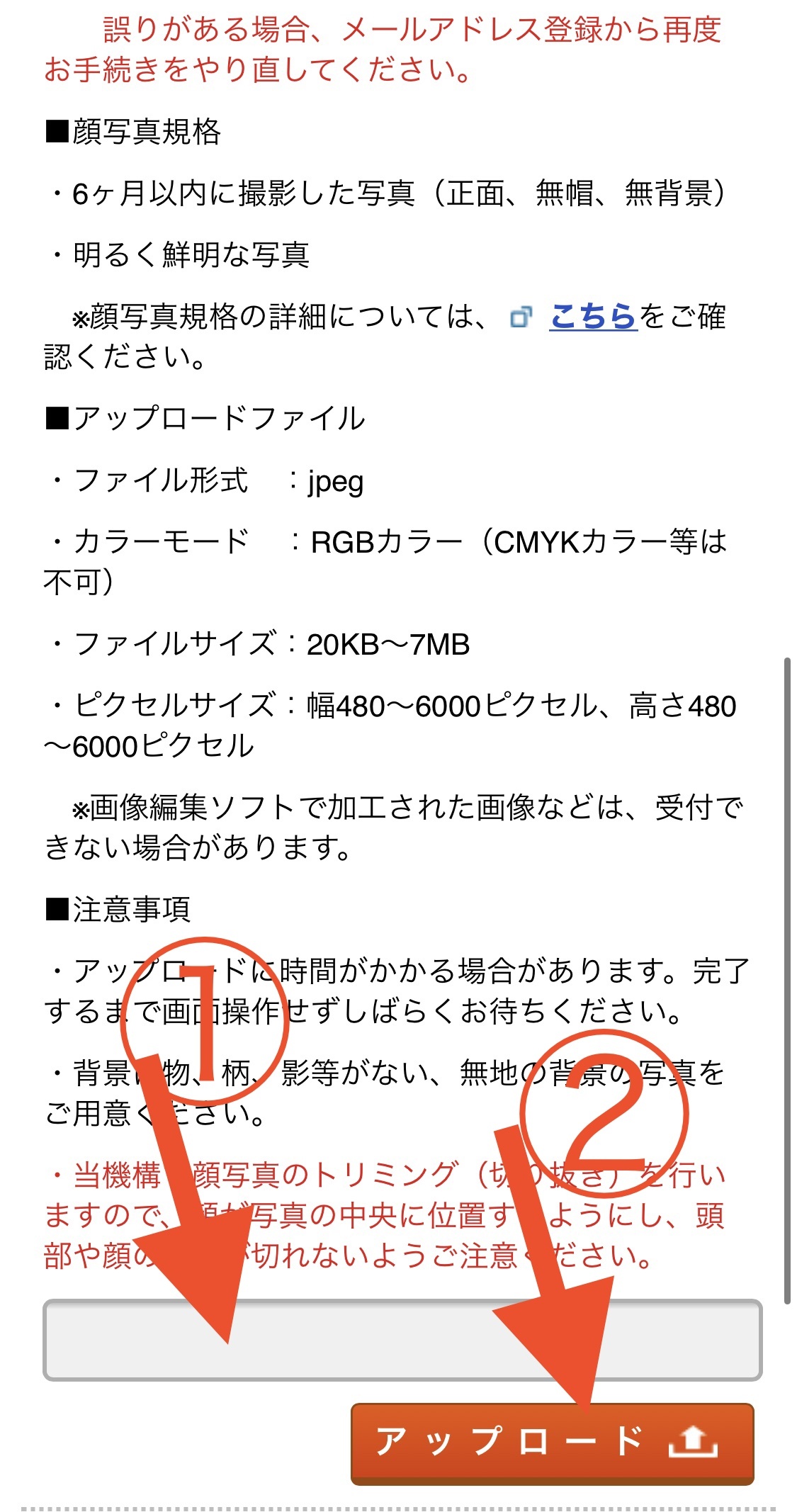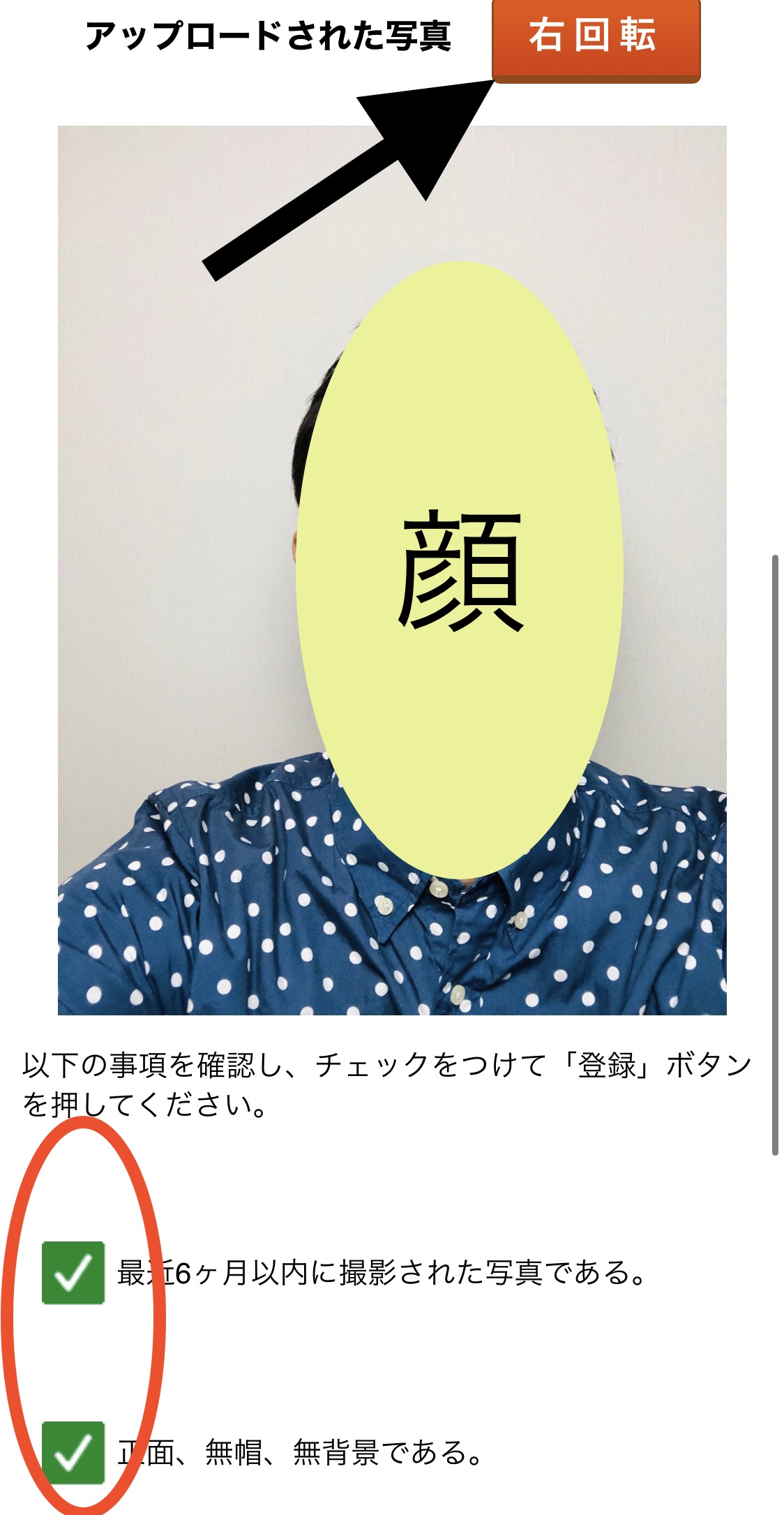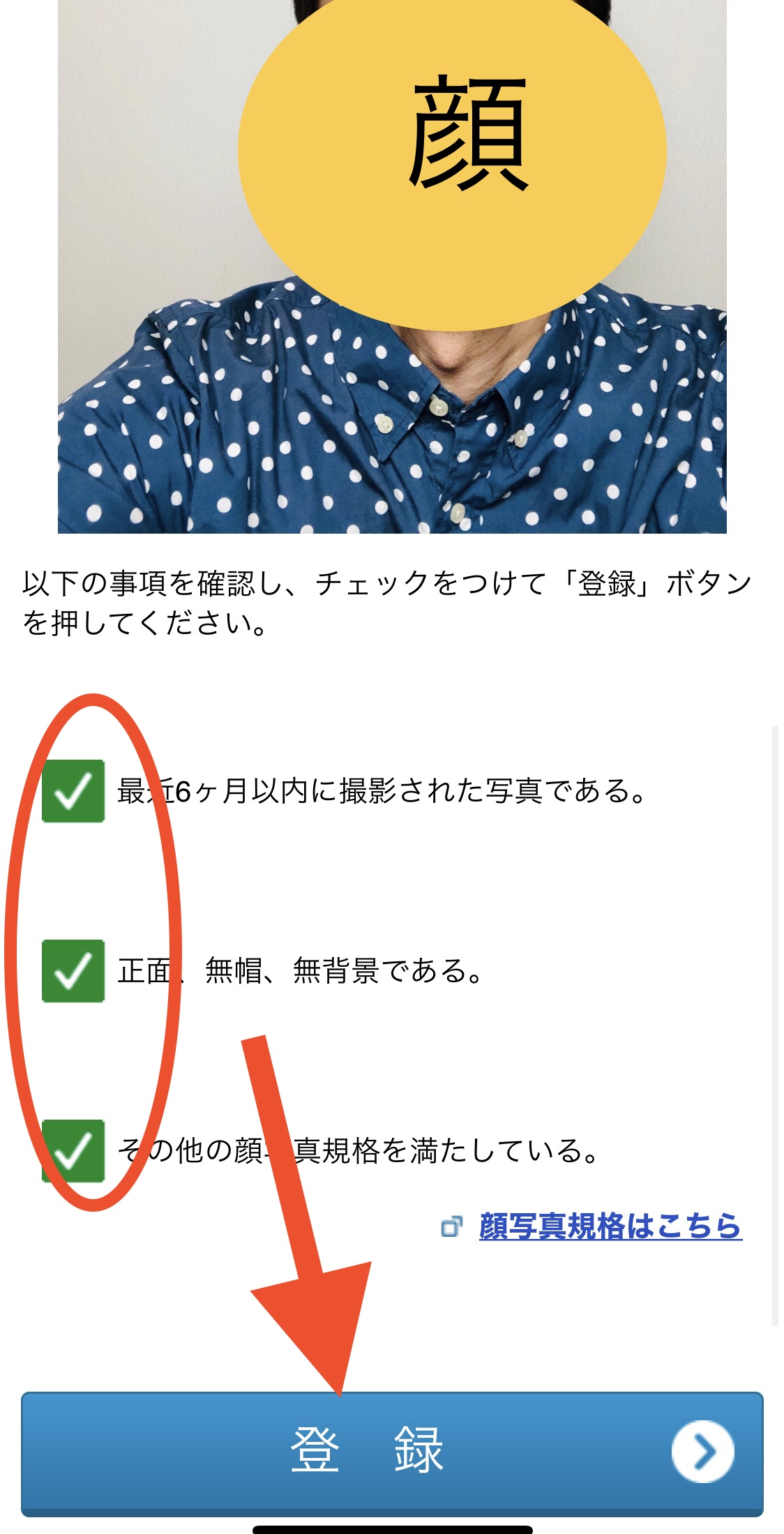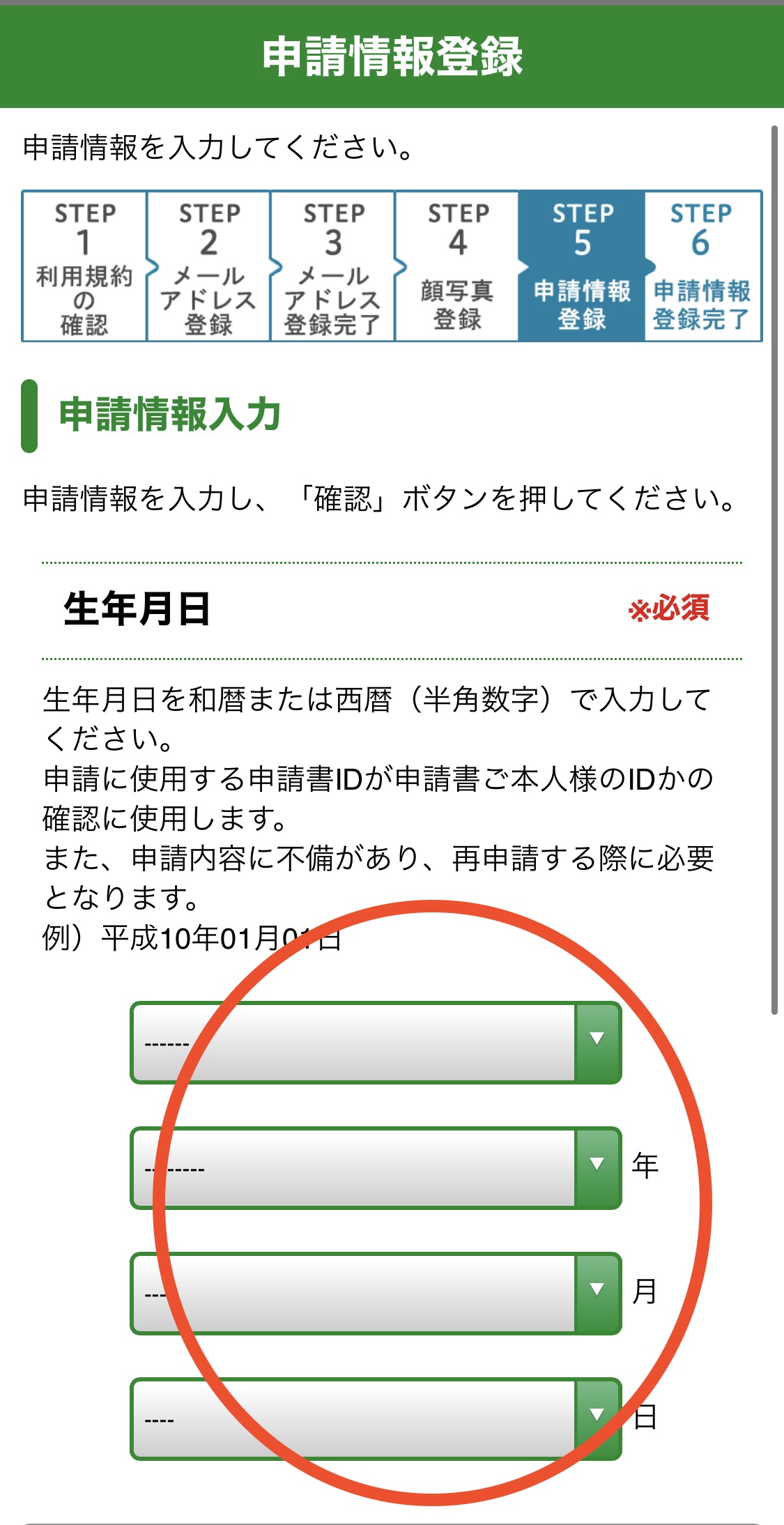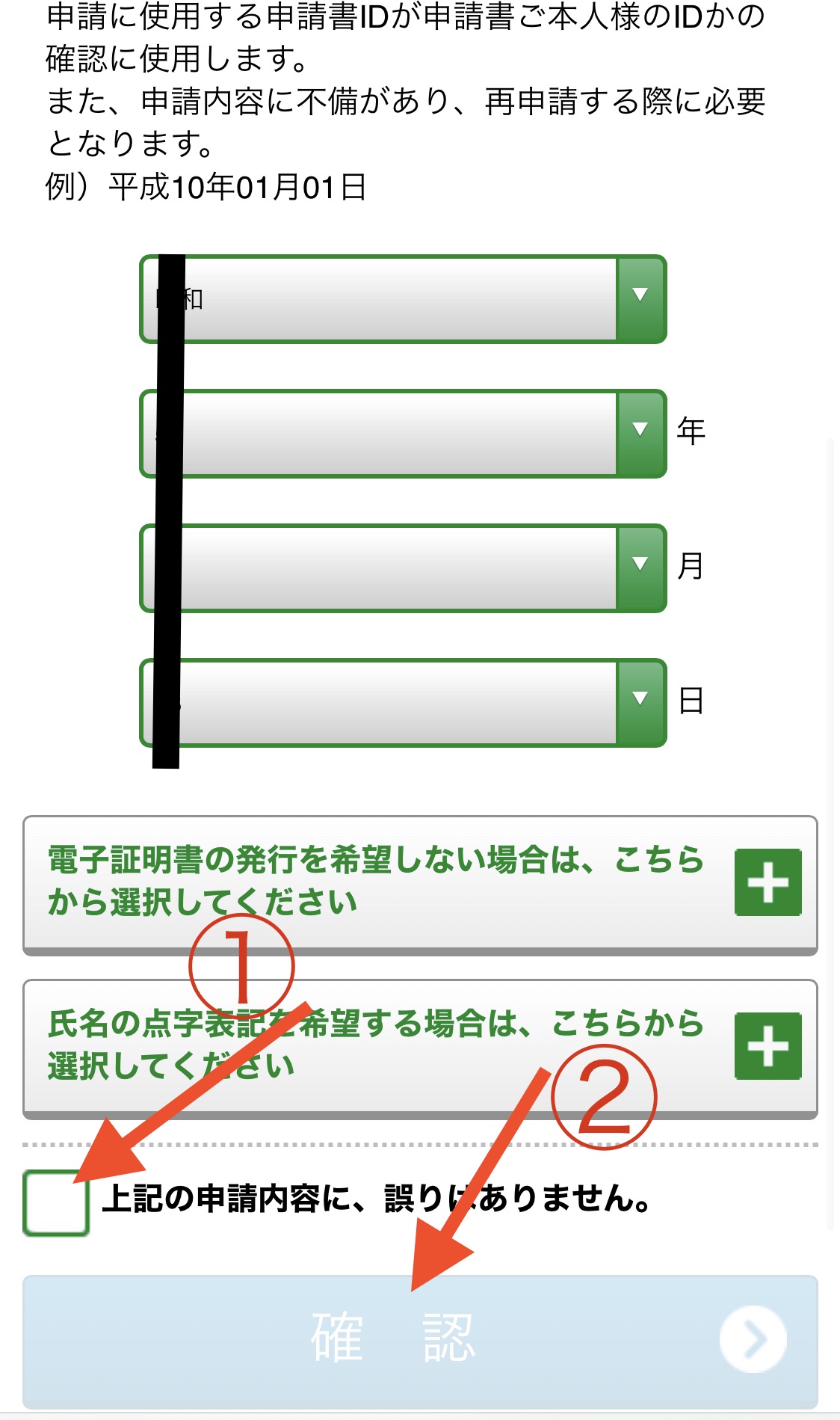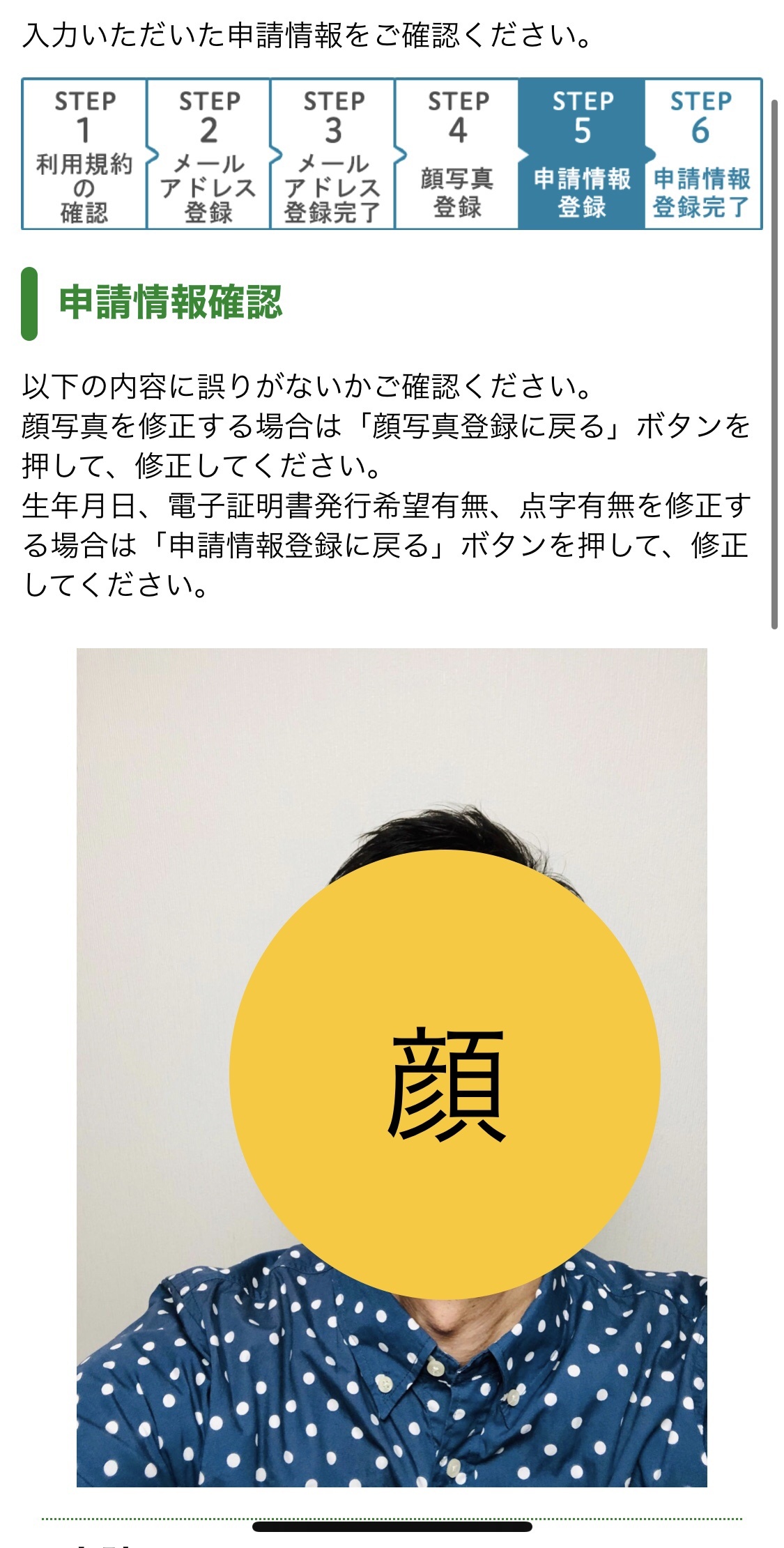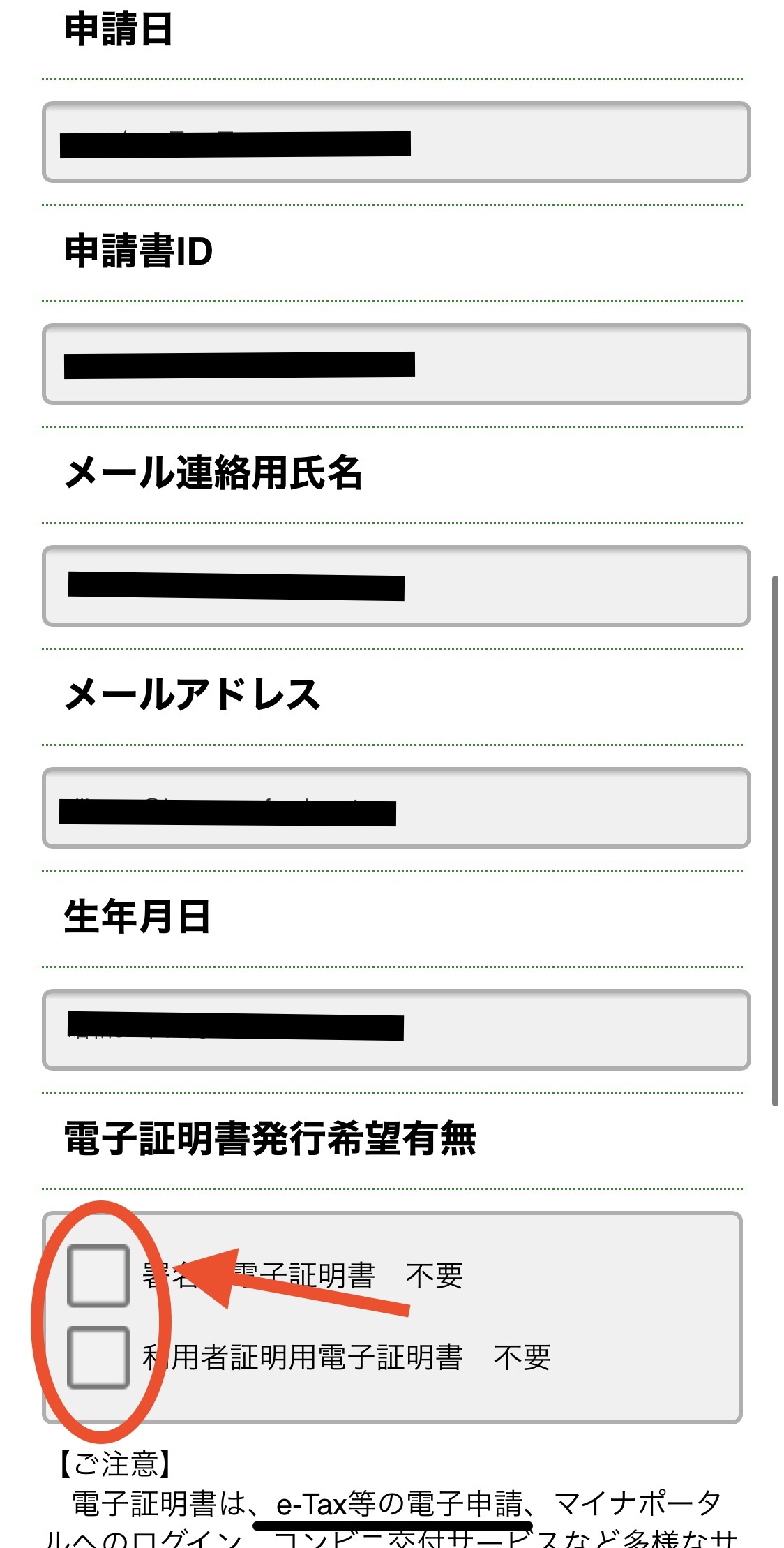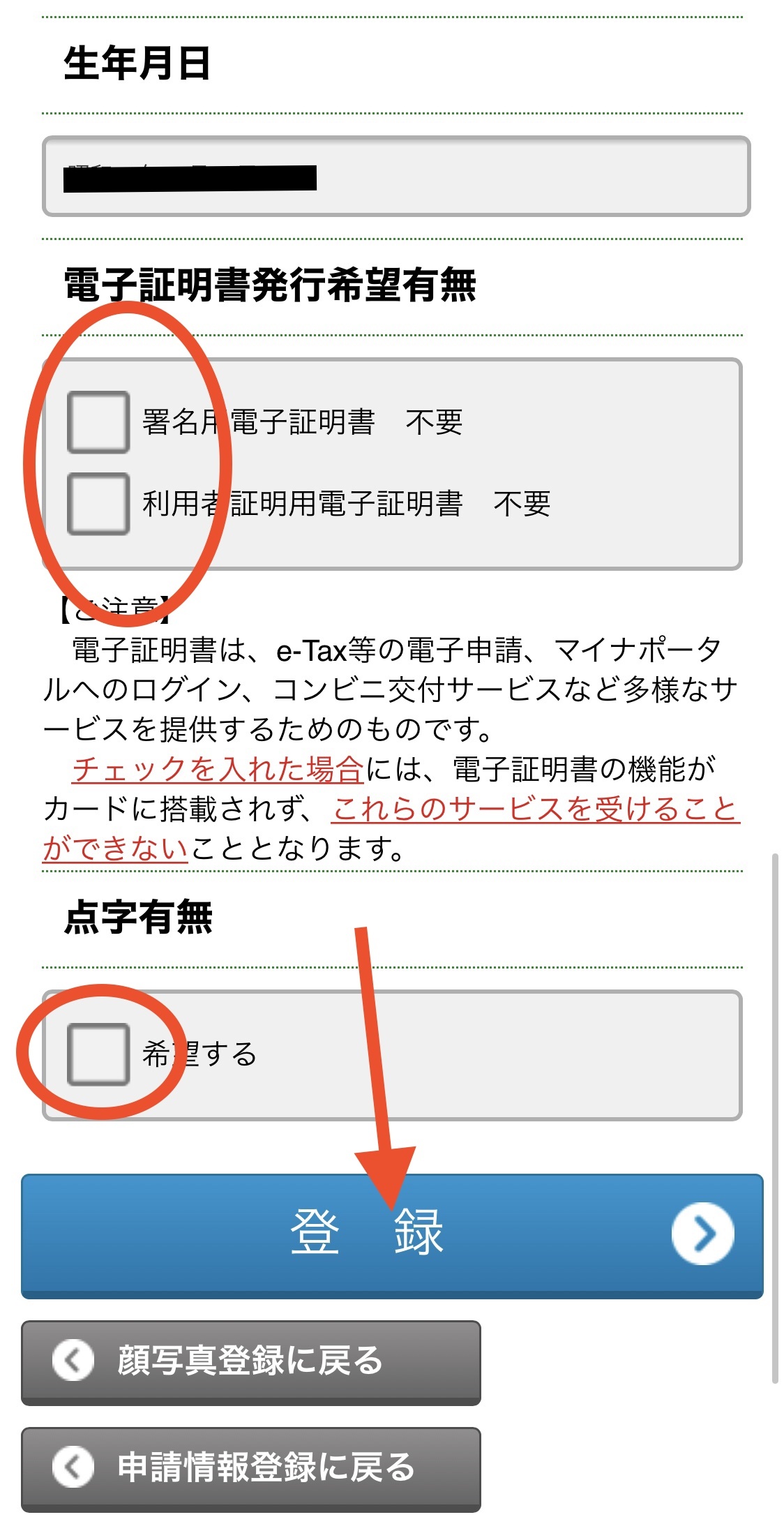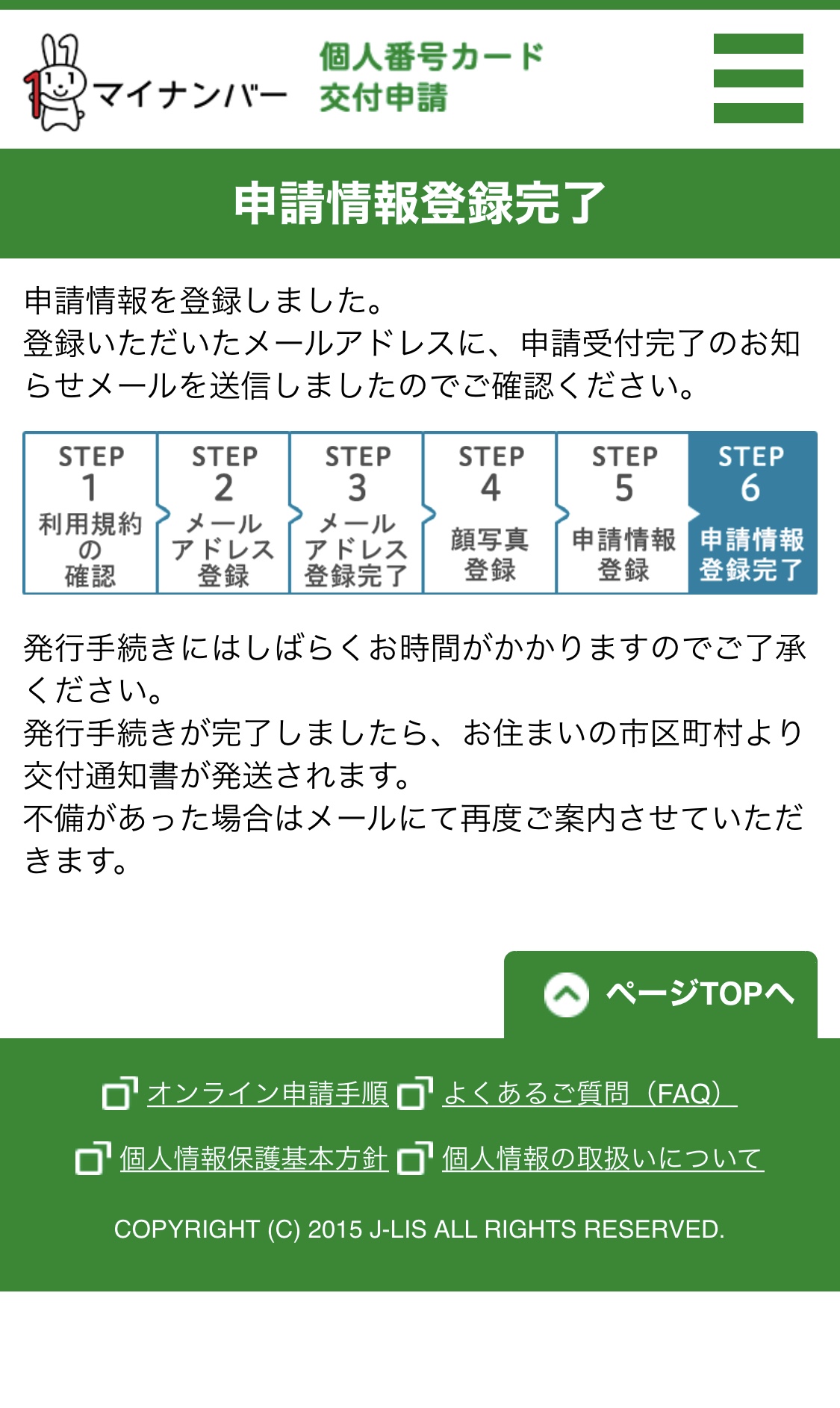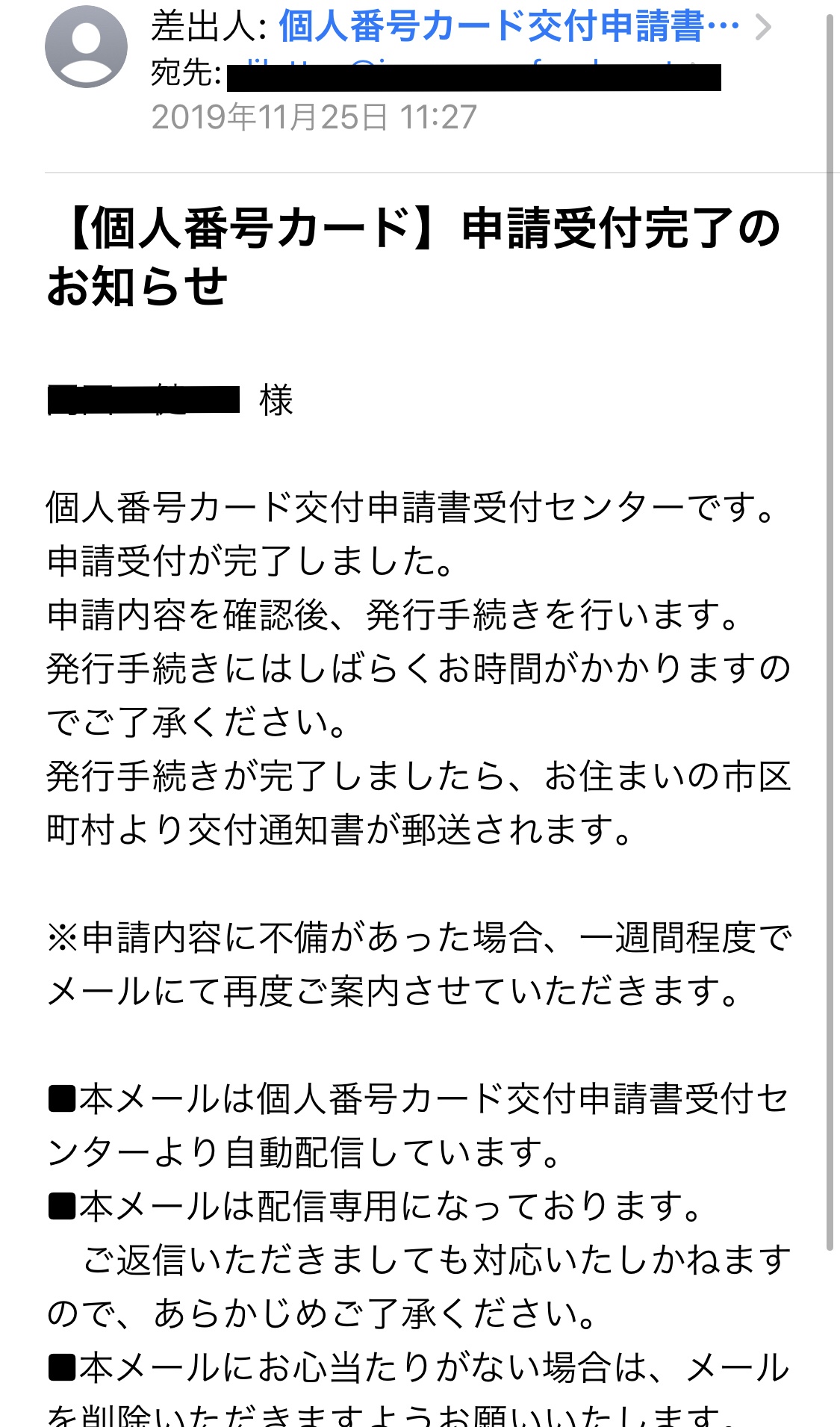※本記事には広告が表示されます。
自動継続購入の解除
自動継続購入解除 って聞くだけでややこしそう
文字で説明されるより、スクショの方が分かりやすいので解説します。
文章で解説するとこんな感じ
「ニンテンドーアカウント情報」→「ショップメニュー」→「nintendo switch online/利用券の確認・設定」から自動継続購入の更新停止
上記の方法で任天堂onlineの自動継続解除が完了します。
分かりにくいと思うのでスクショでわかりやすく解説します。
まずはここにアクセス「ニンテンドーアカウント」
https://accounts.nintendo.com/login?lang=ja-JP
スクショでわかりやすく
①ニンテンドーアカウントに行き、IDとパスワードを入力してログイン
②画面の質問に答えて「確認」※この質問は出ないことが
③登録のメールアドレスに「認証コード」が送られてくるので、この画面に入力
④ショップメニューをタップ
⑤ショップメニューを下へスクロール
⑥「nintendo switch online」をタップ
⑦「自動継続購入の更新停止」をタップ
⑧「更新停止する」をタップ
以上で完了です
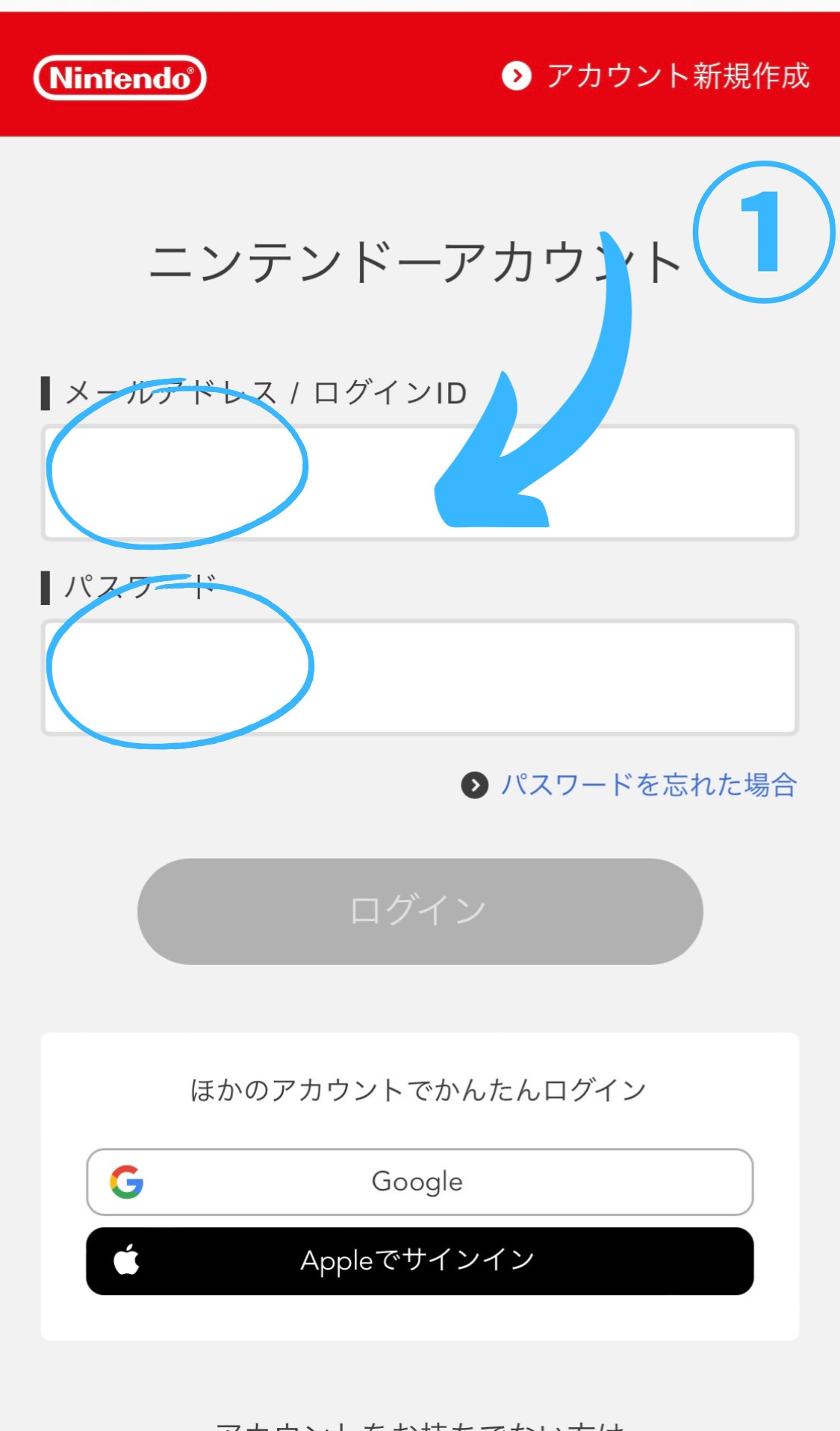
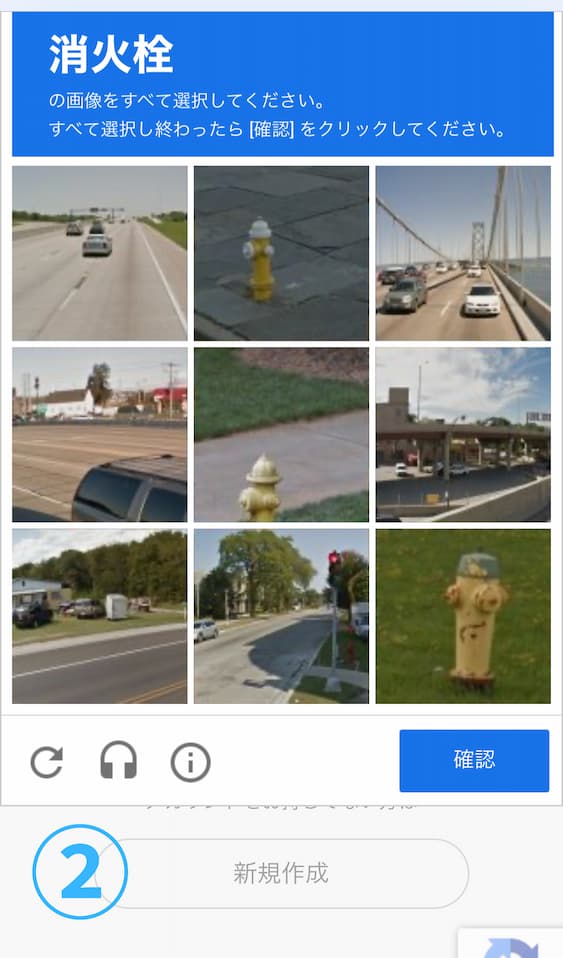
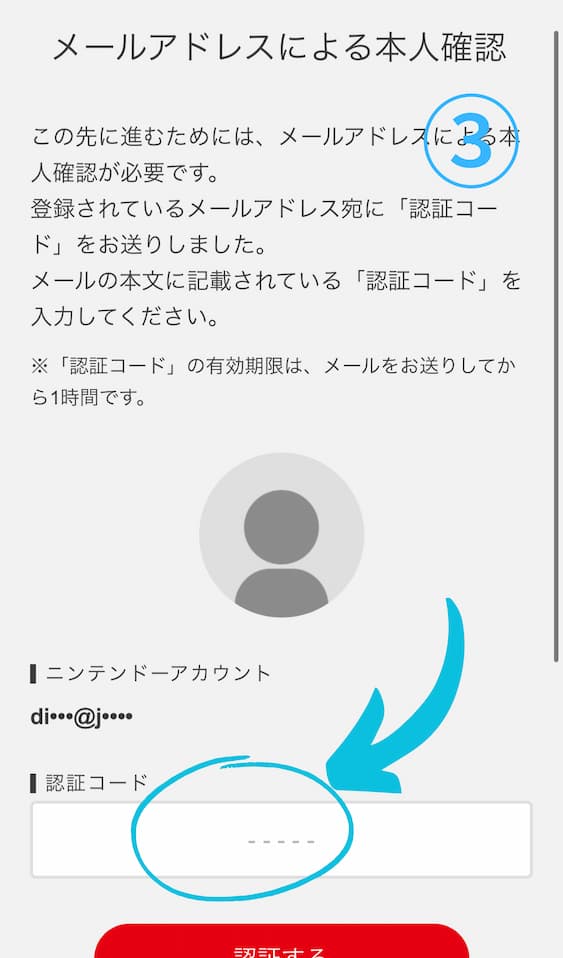
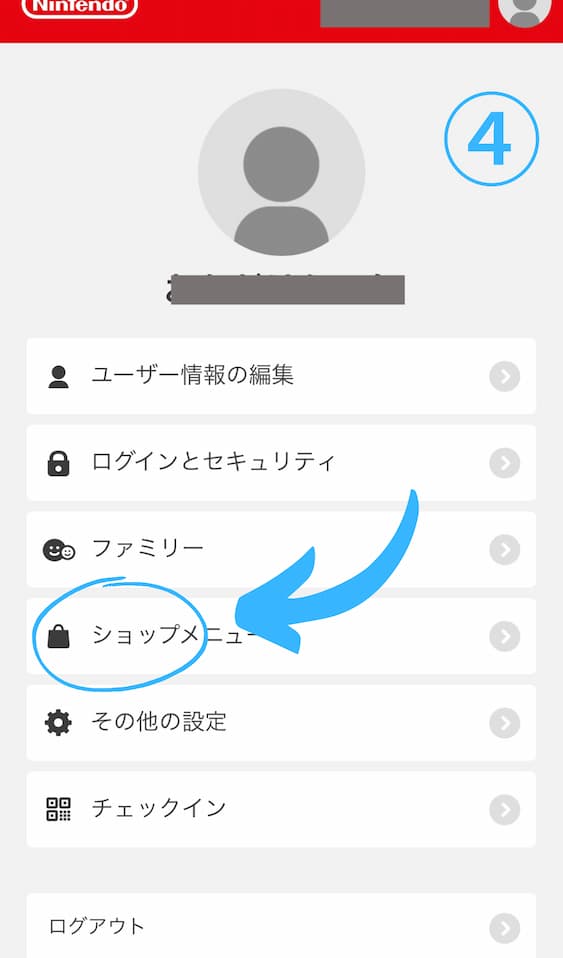
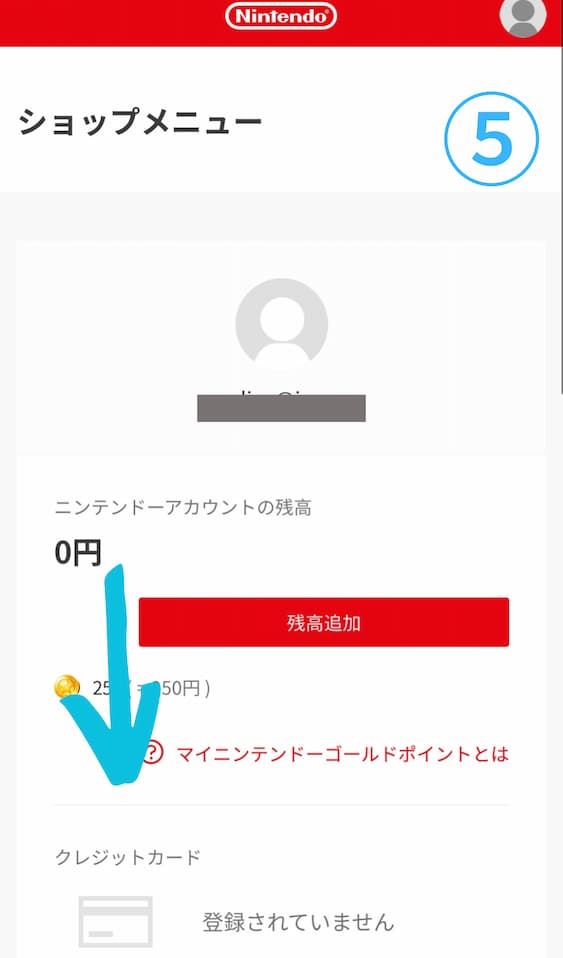
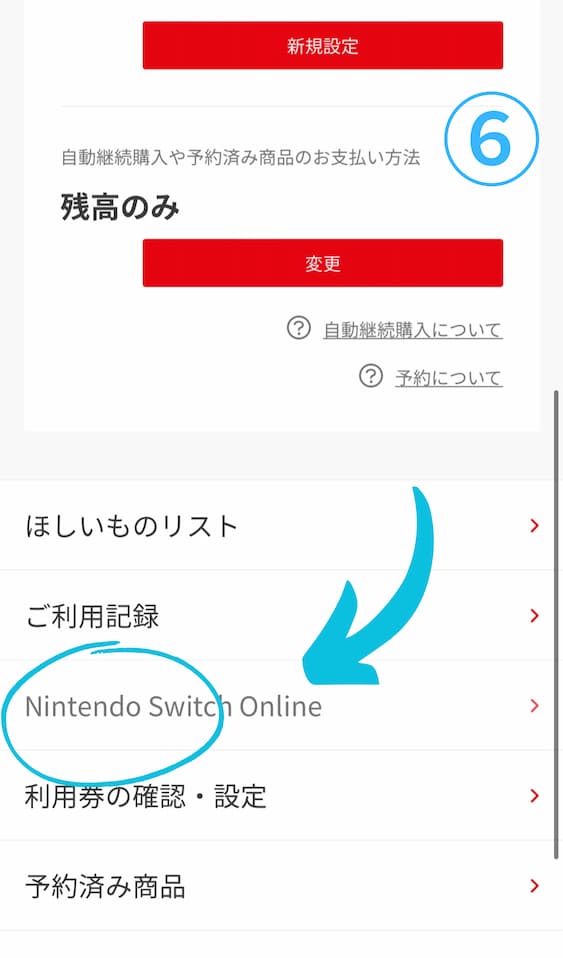
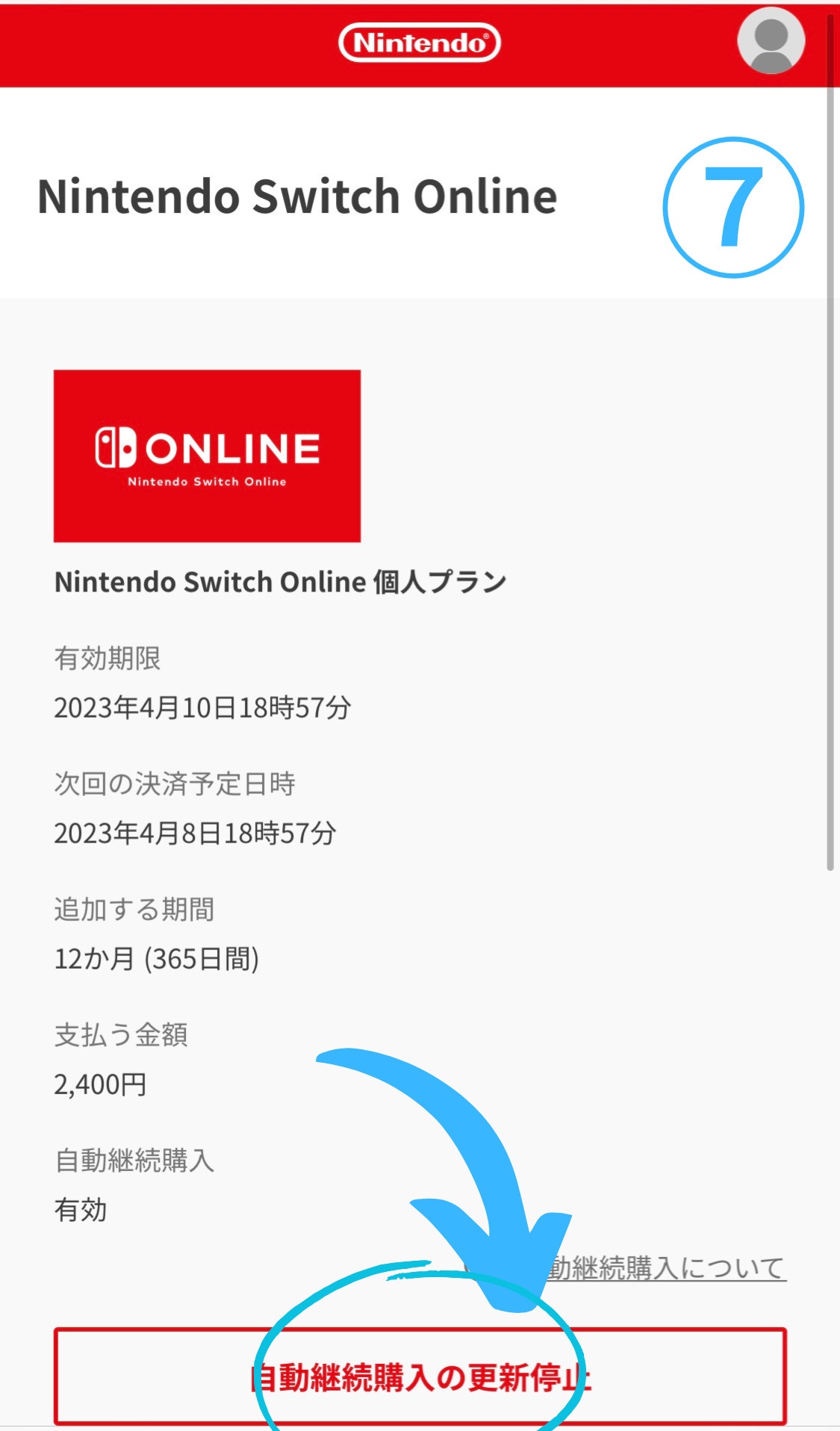
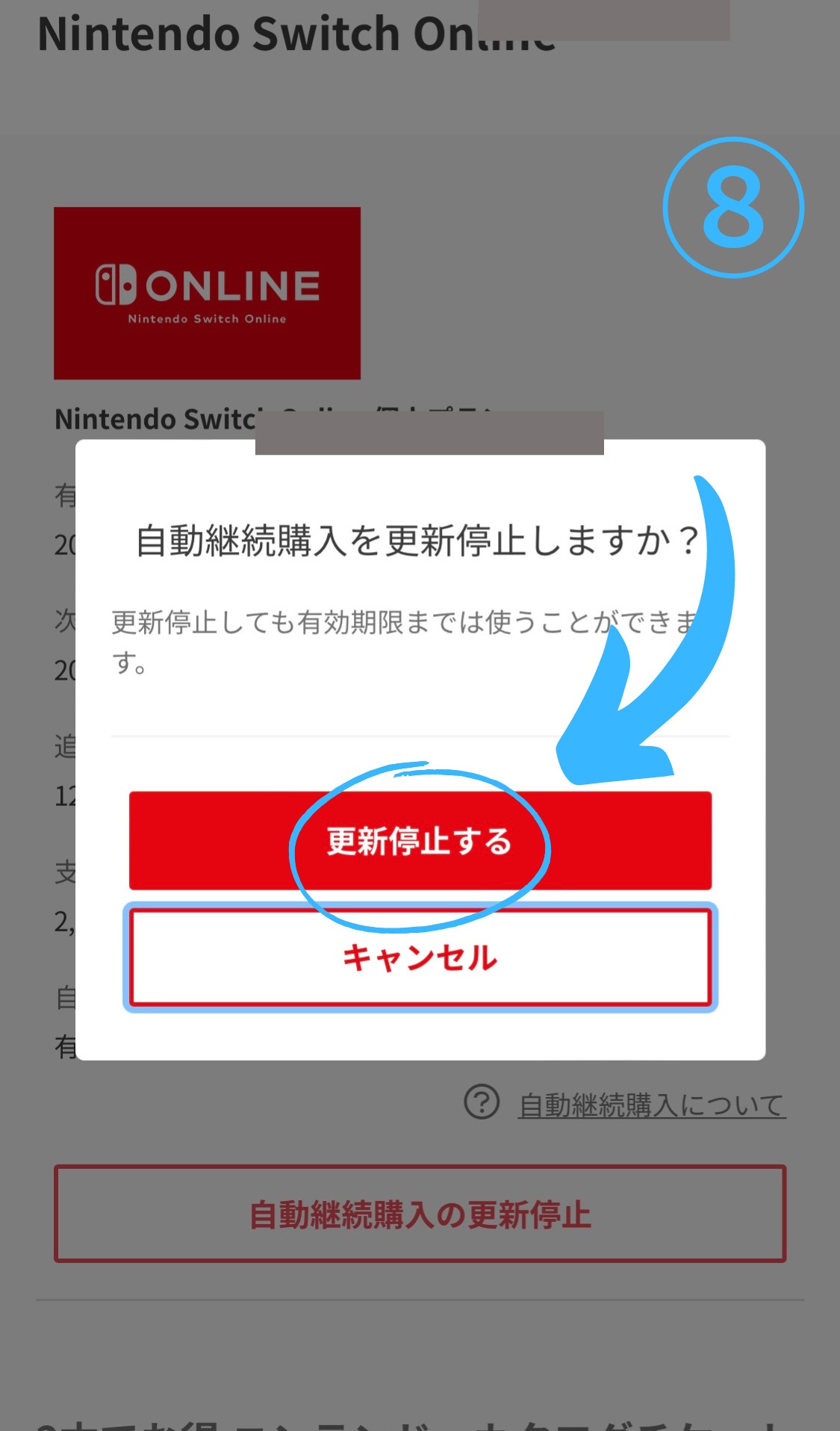
まとめ
スクショで見ると特にややこしい所もありません。10分もあればできてしまうので簡単です。自動更新にしていると勝手に更新されてしまうので、自動継続購入 の停止をしておくことをおすすめします。
関連記事
【postcoffee】コーヒーのサブスク【調理師レビュー】
話題の「チャットGPT」の導入方法と使い方
【Googleマップ】地図上で距離を測る方法
おせち料理の意味 一覧表